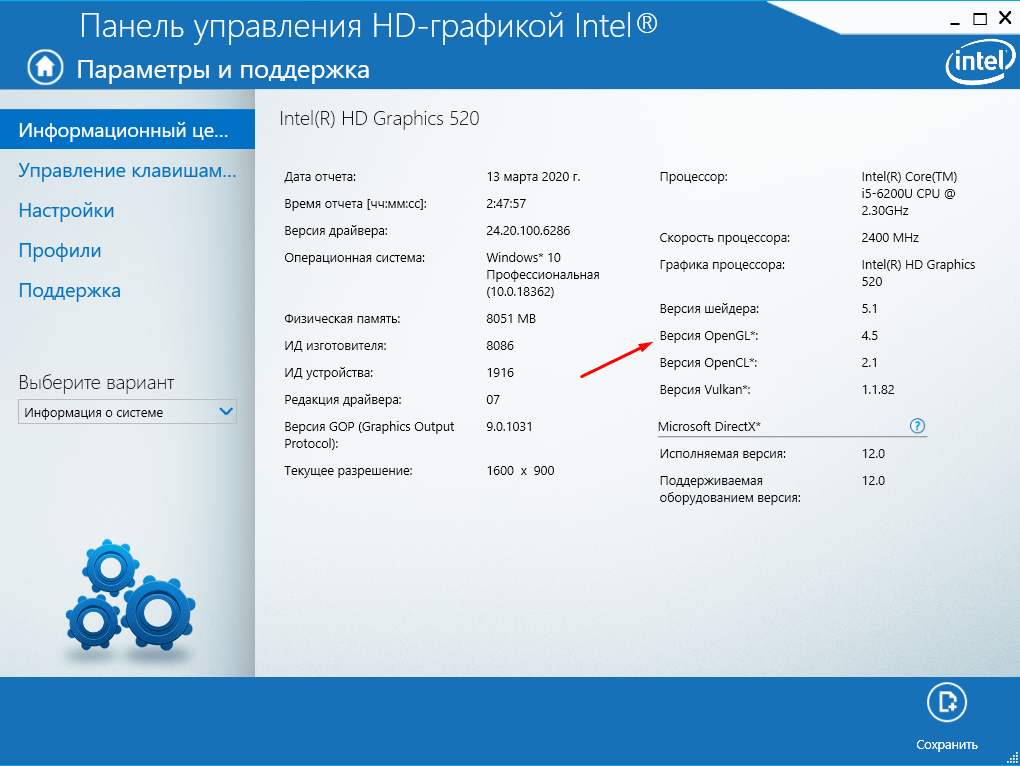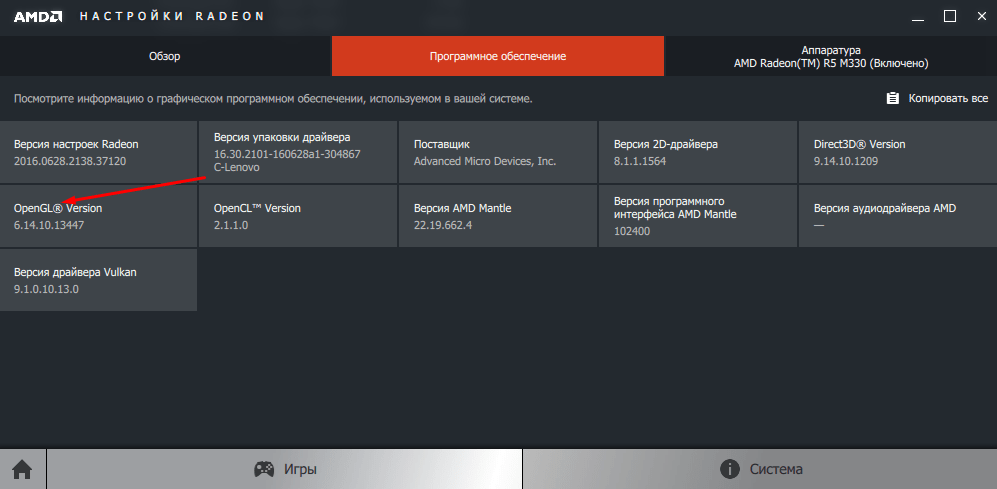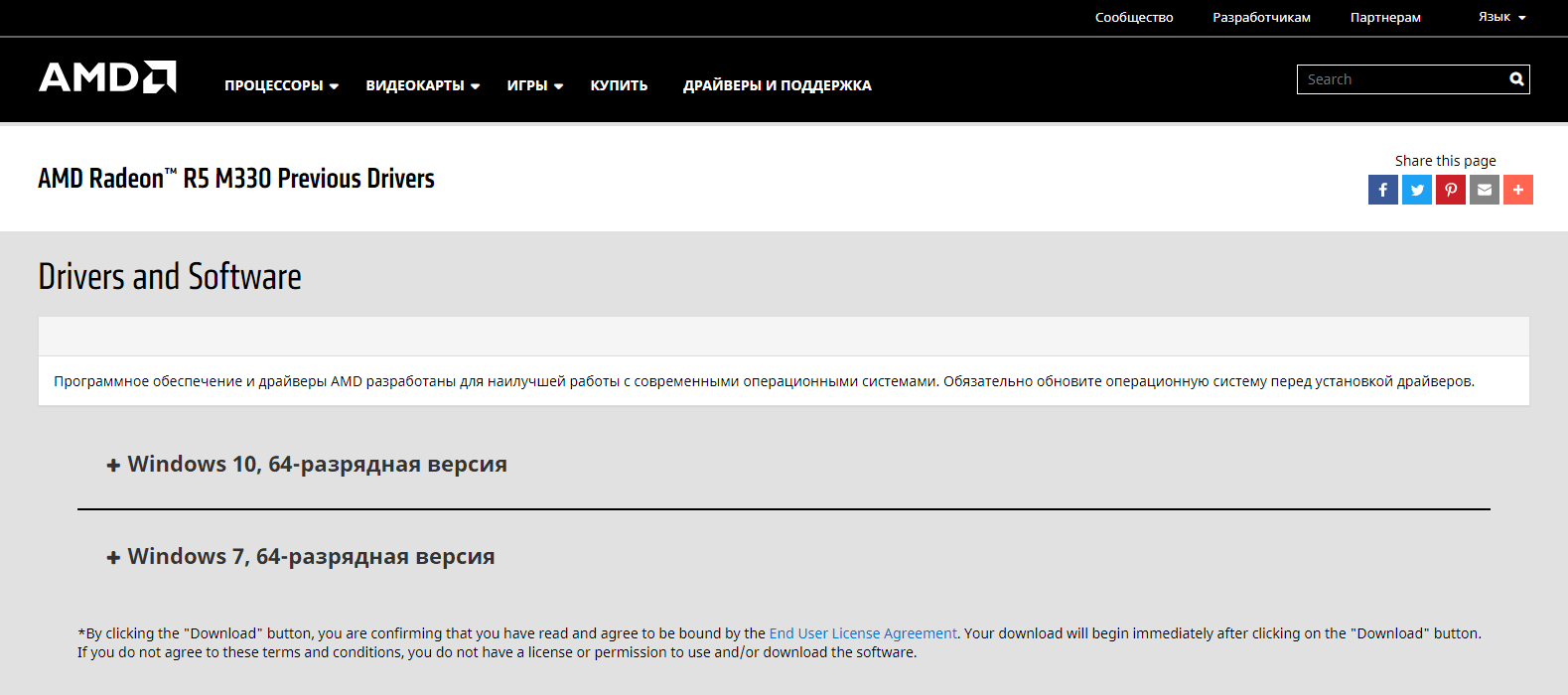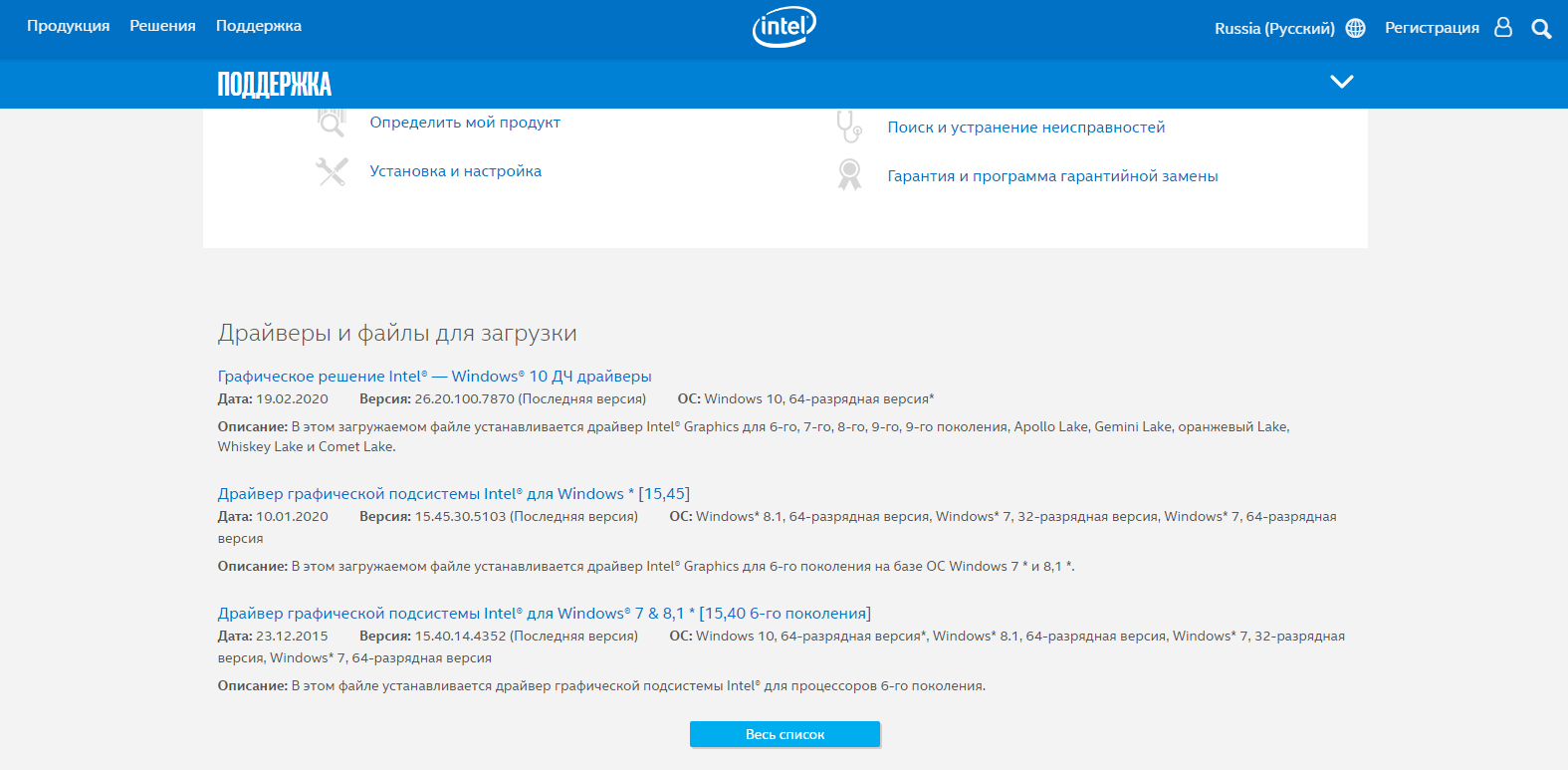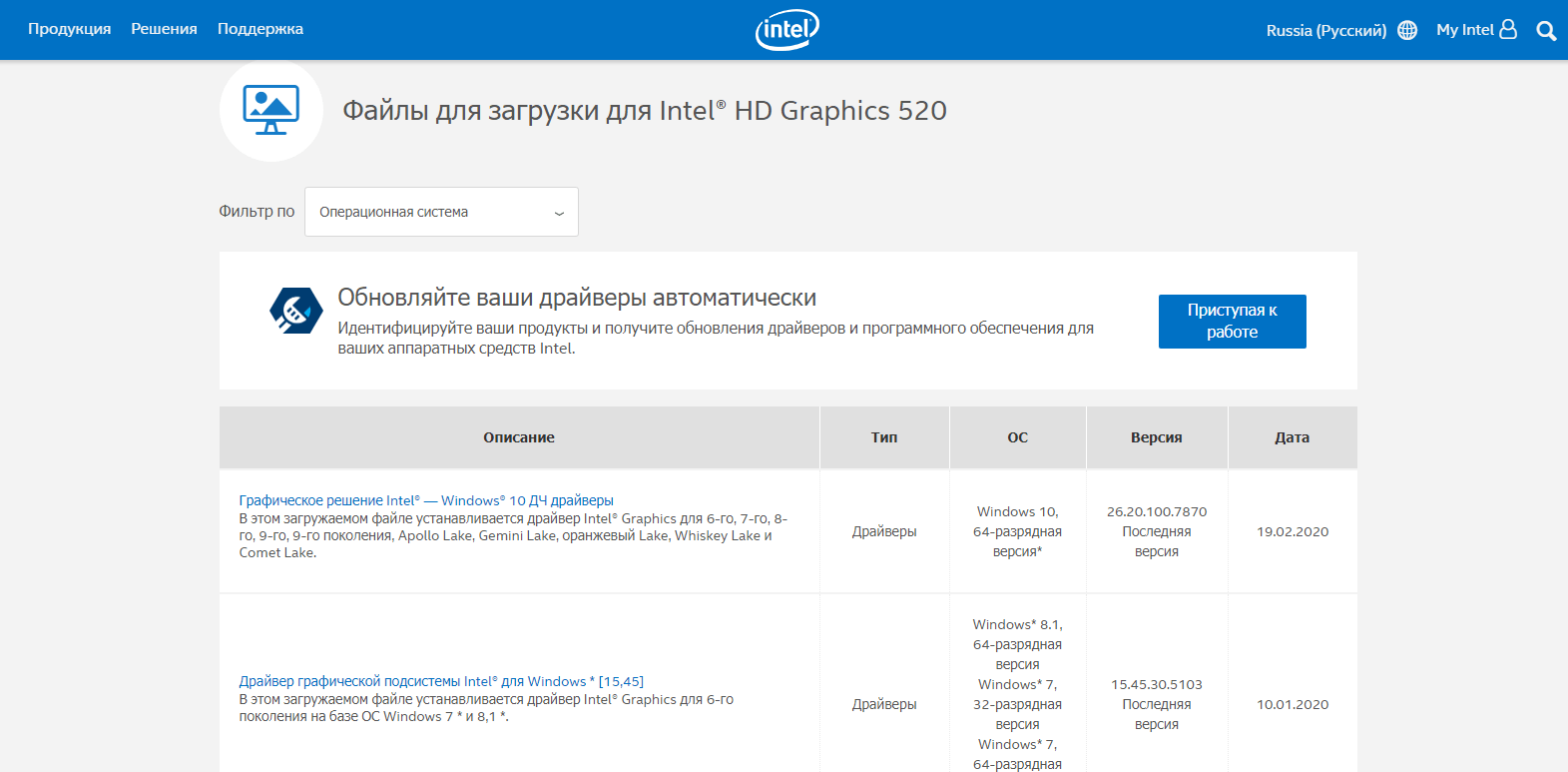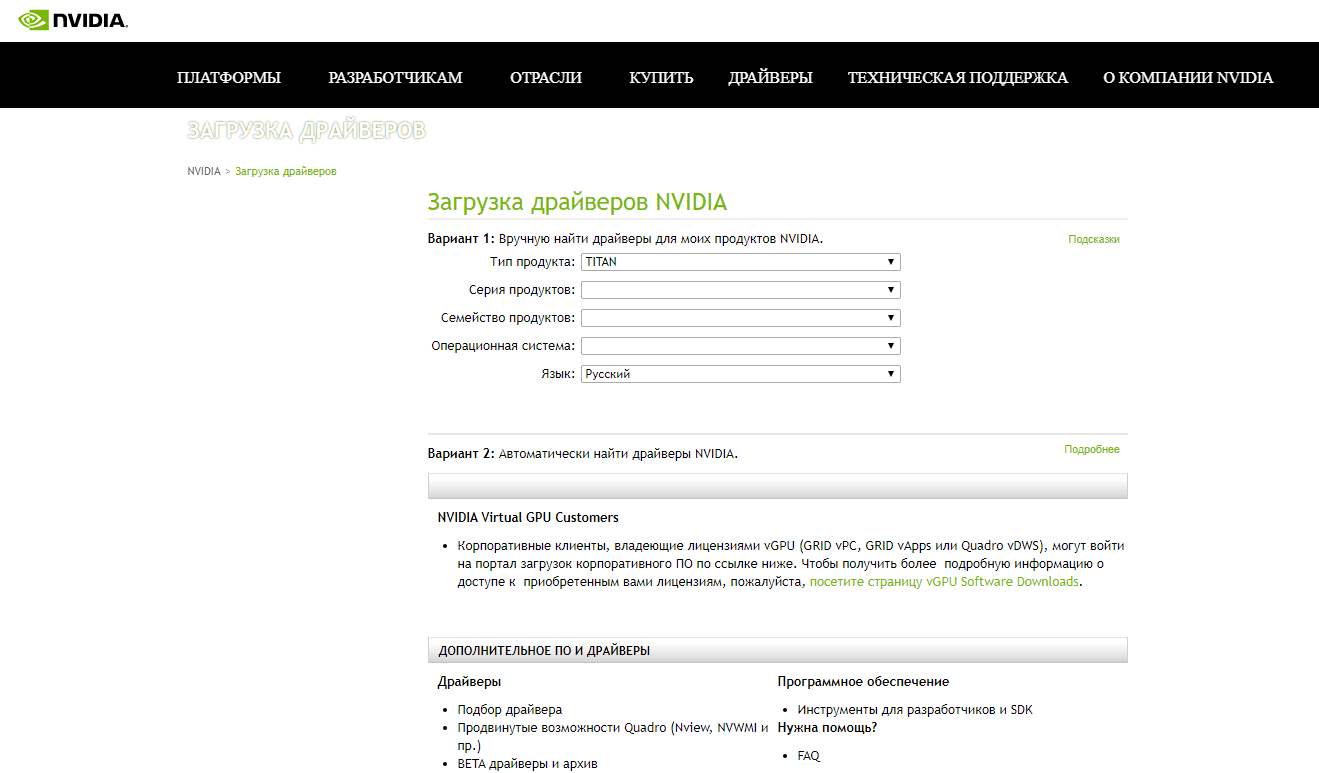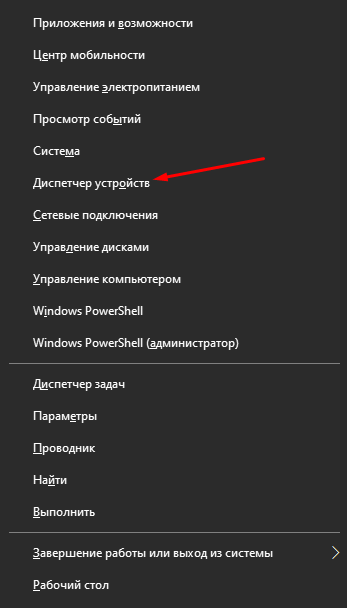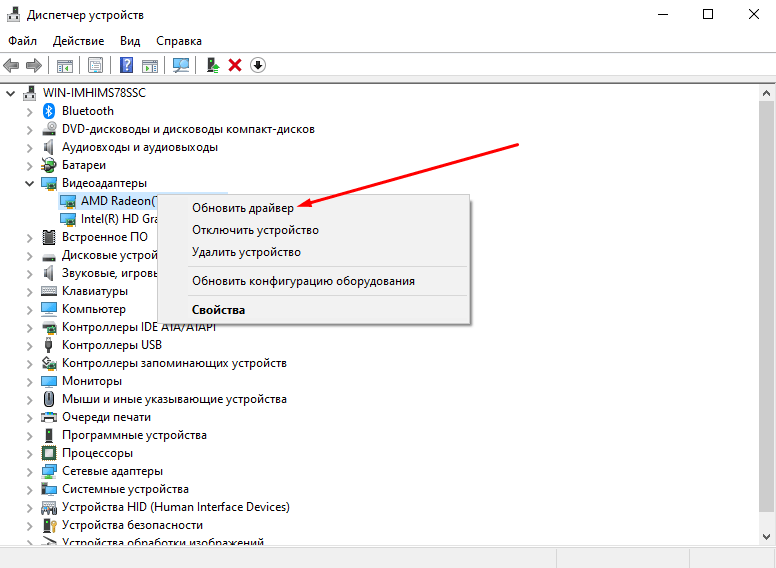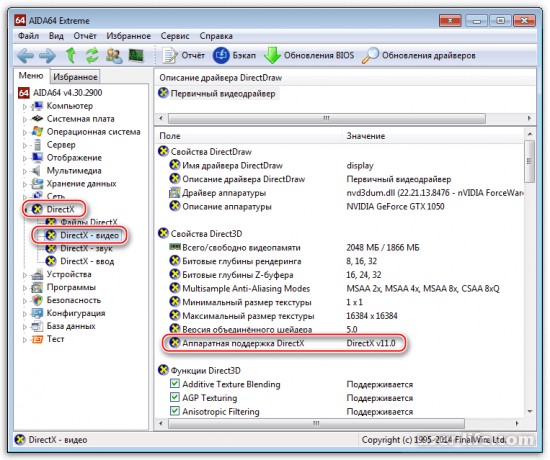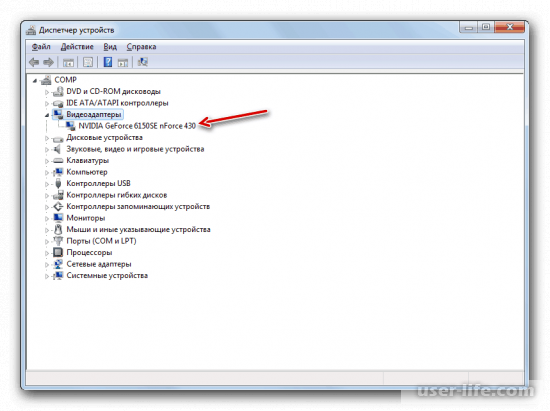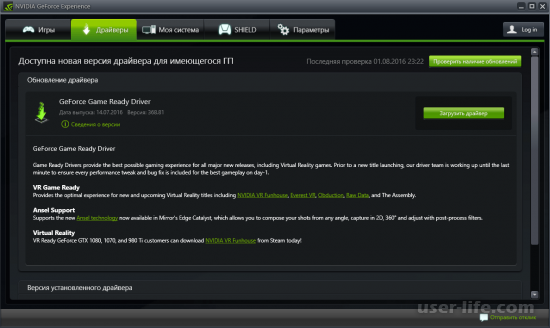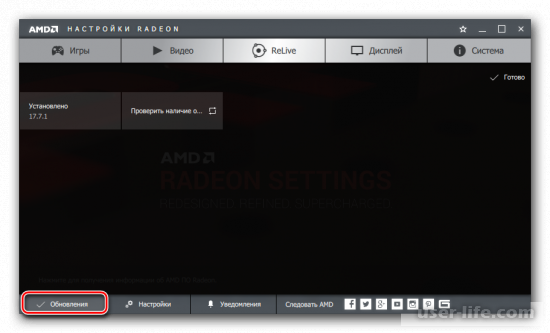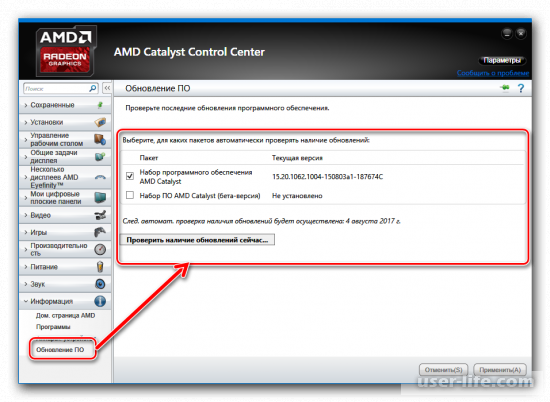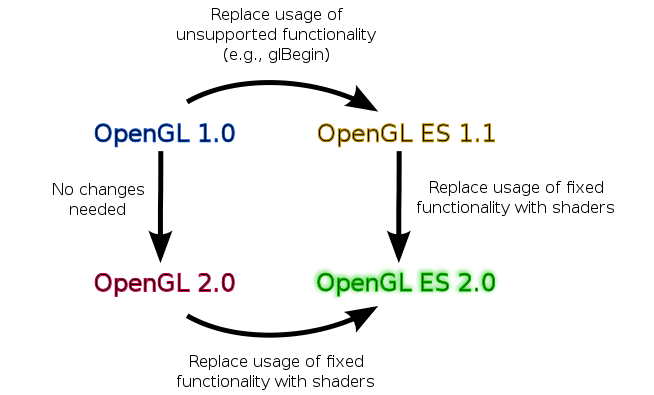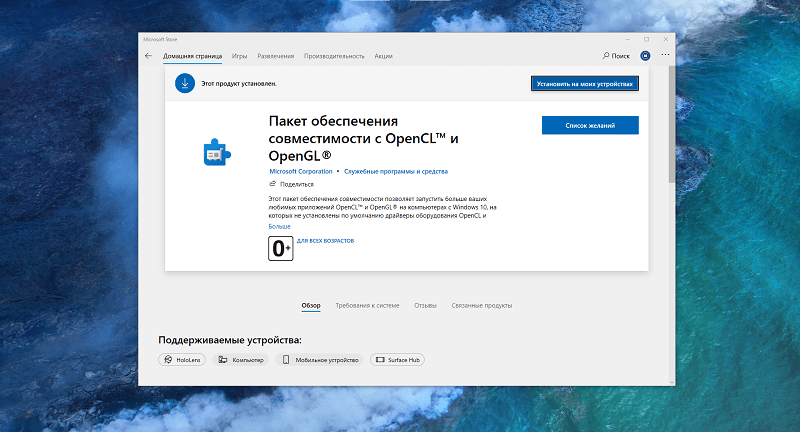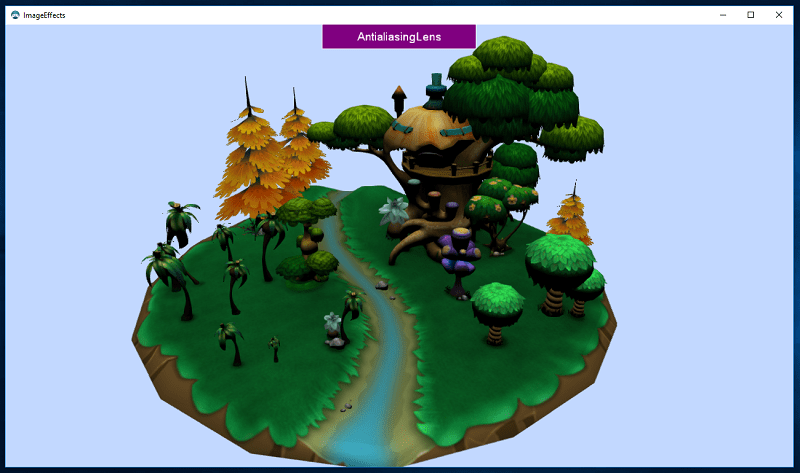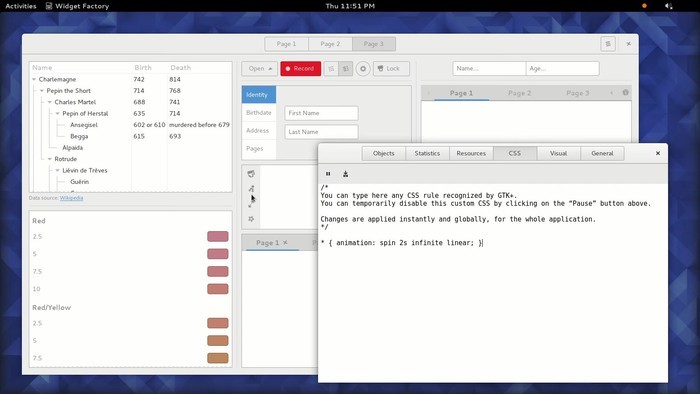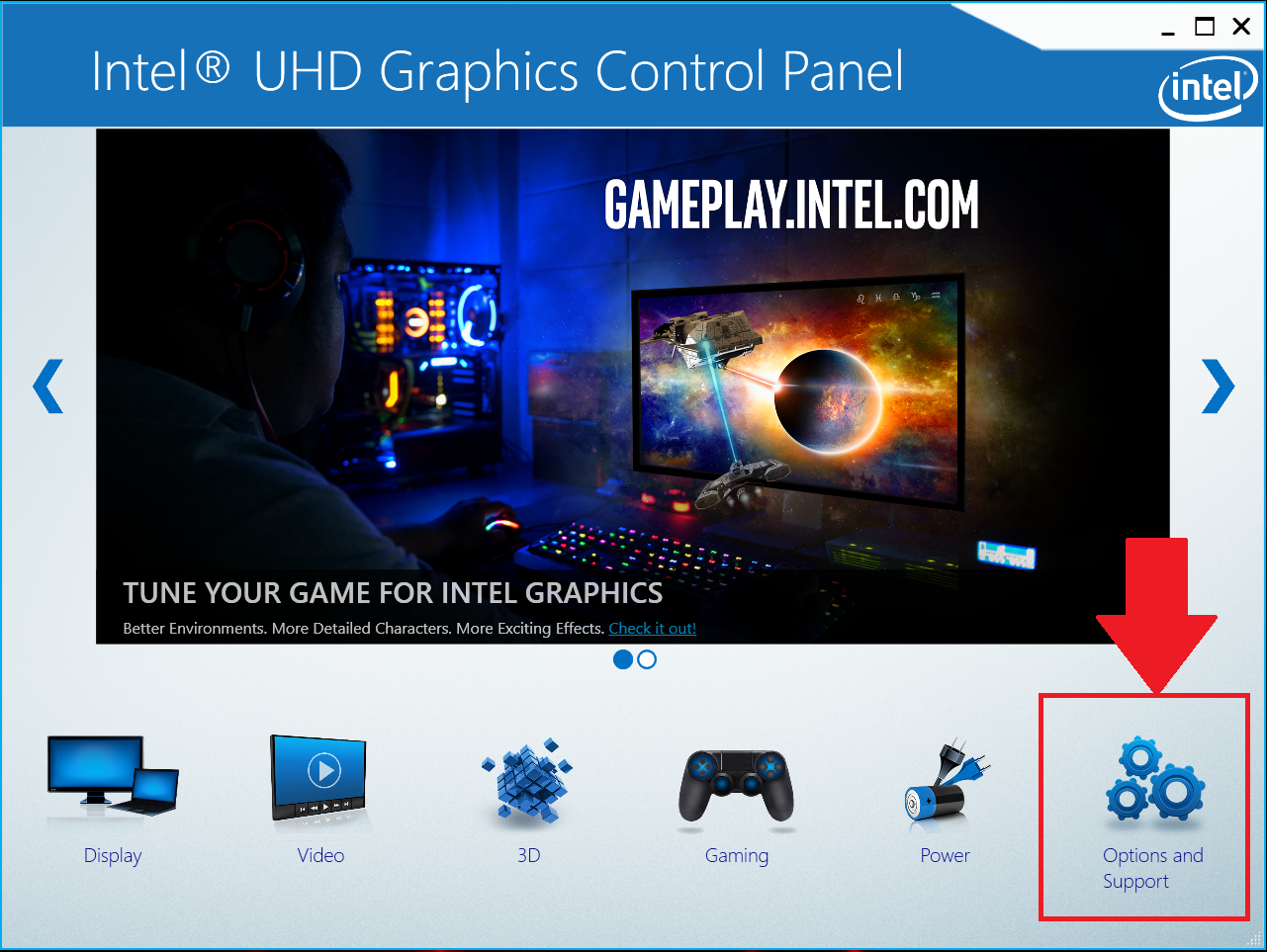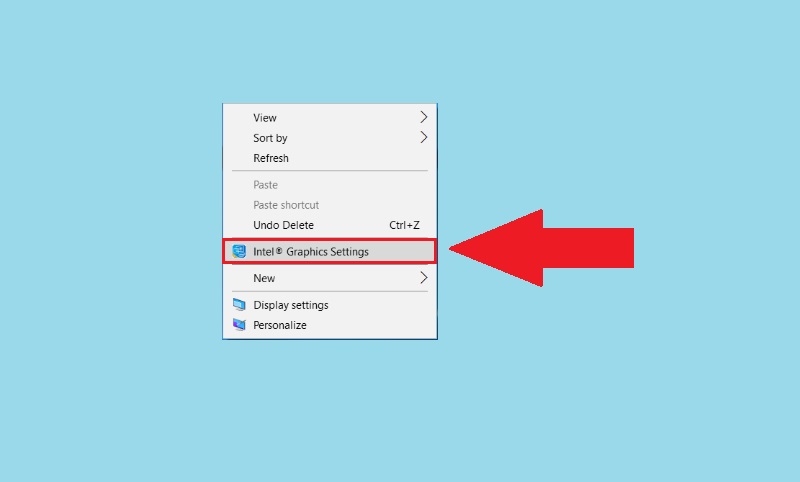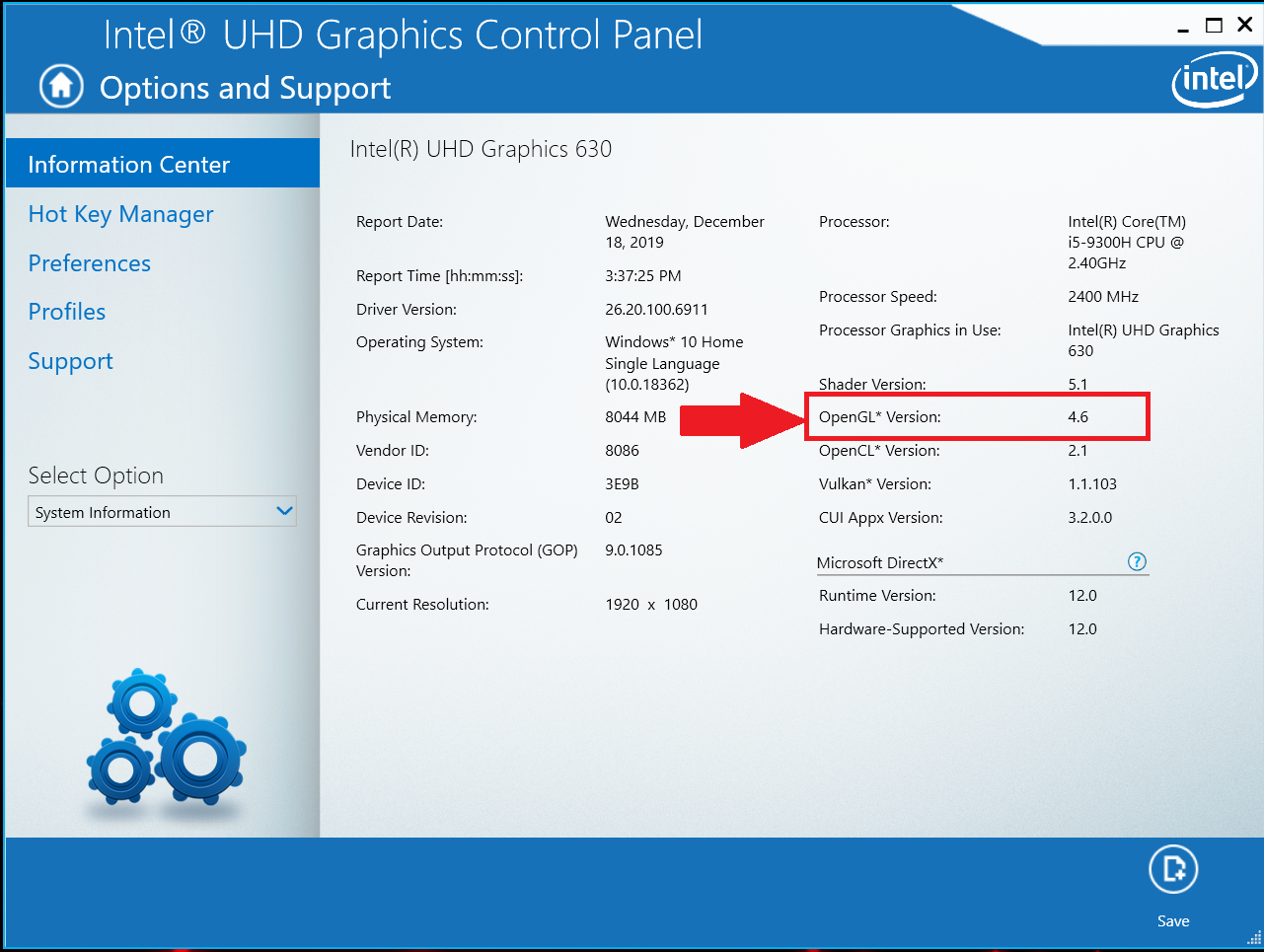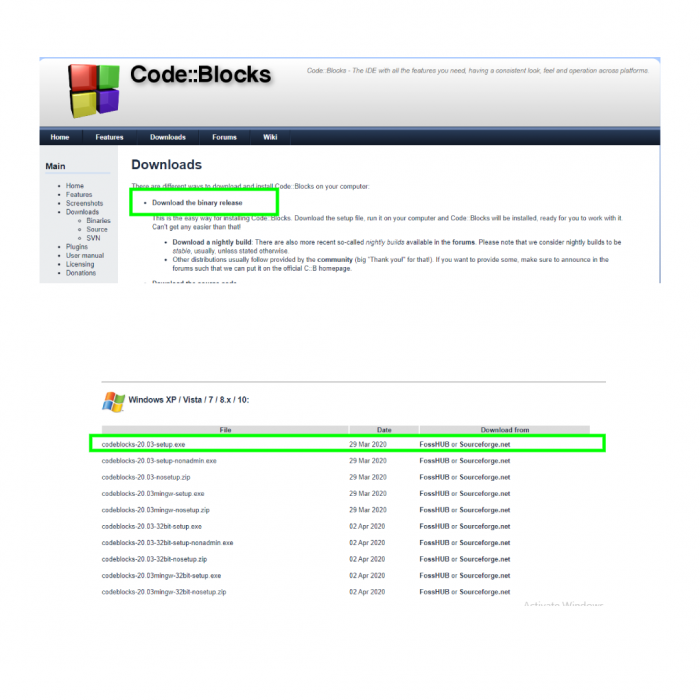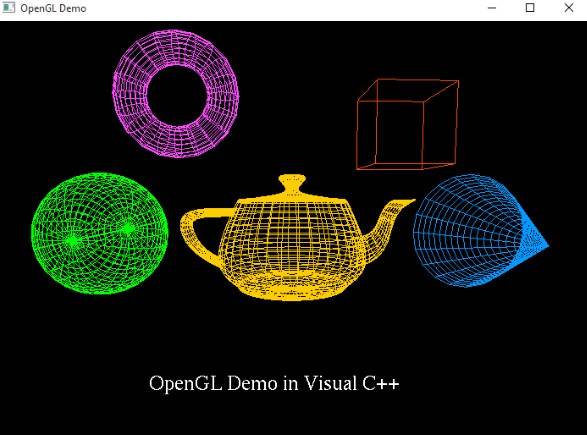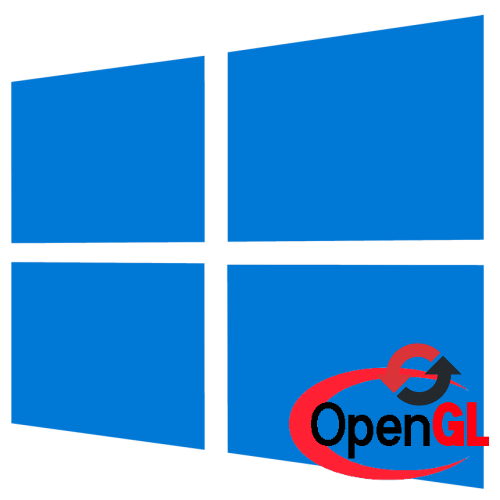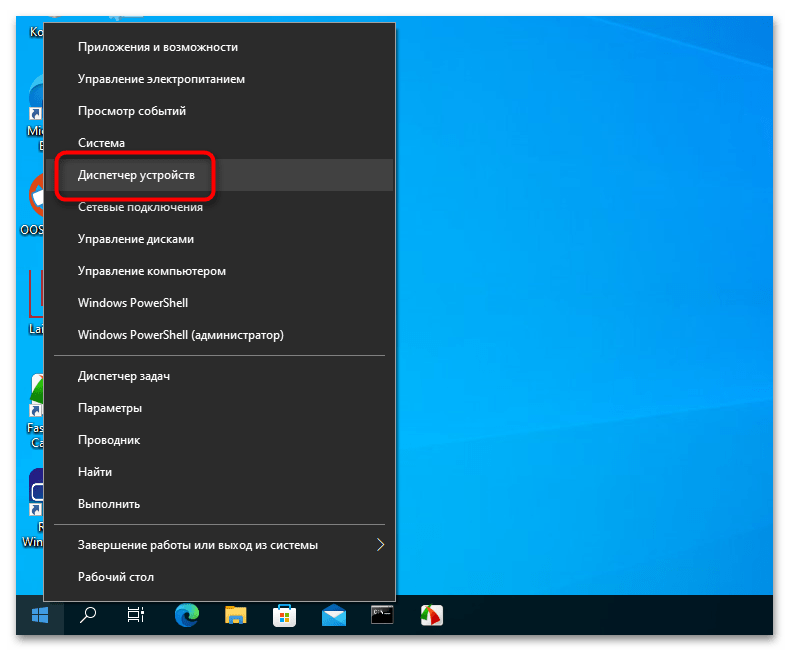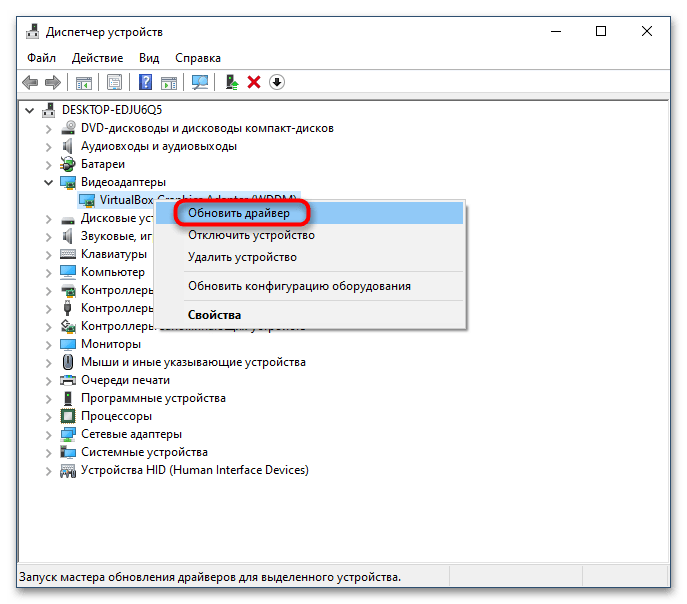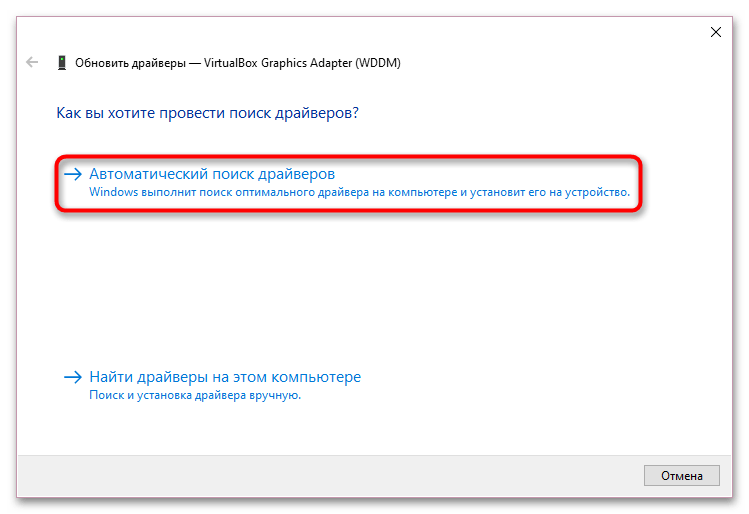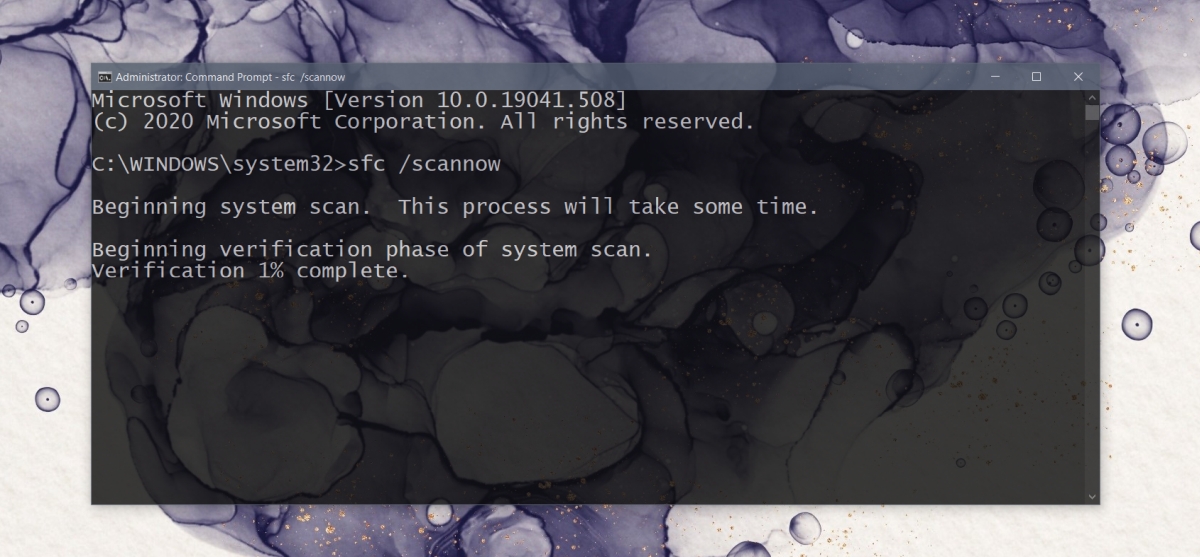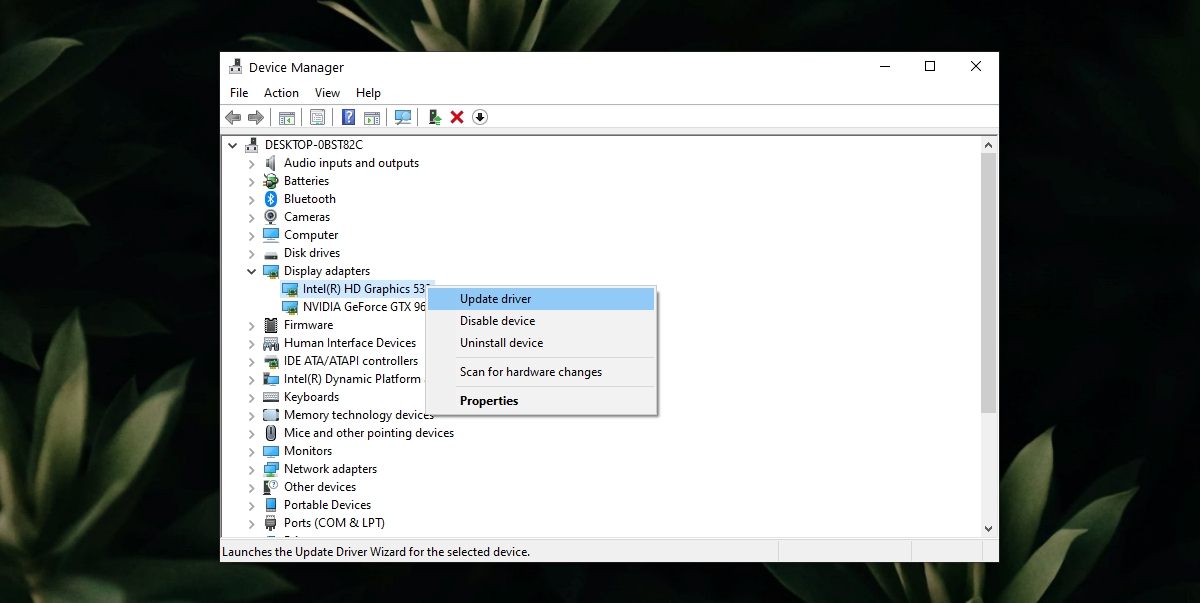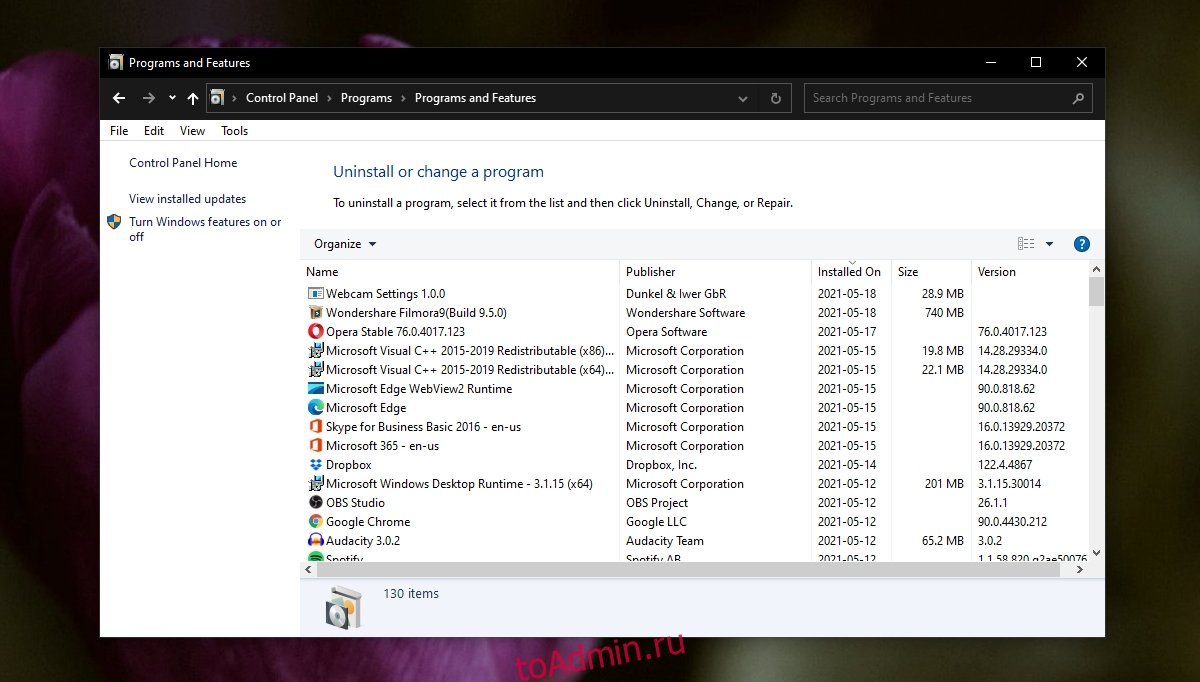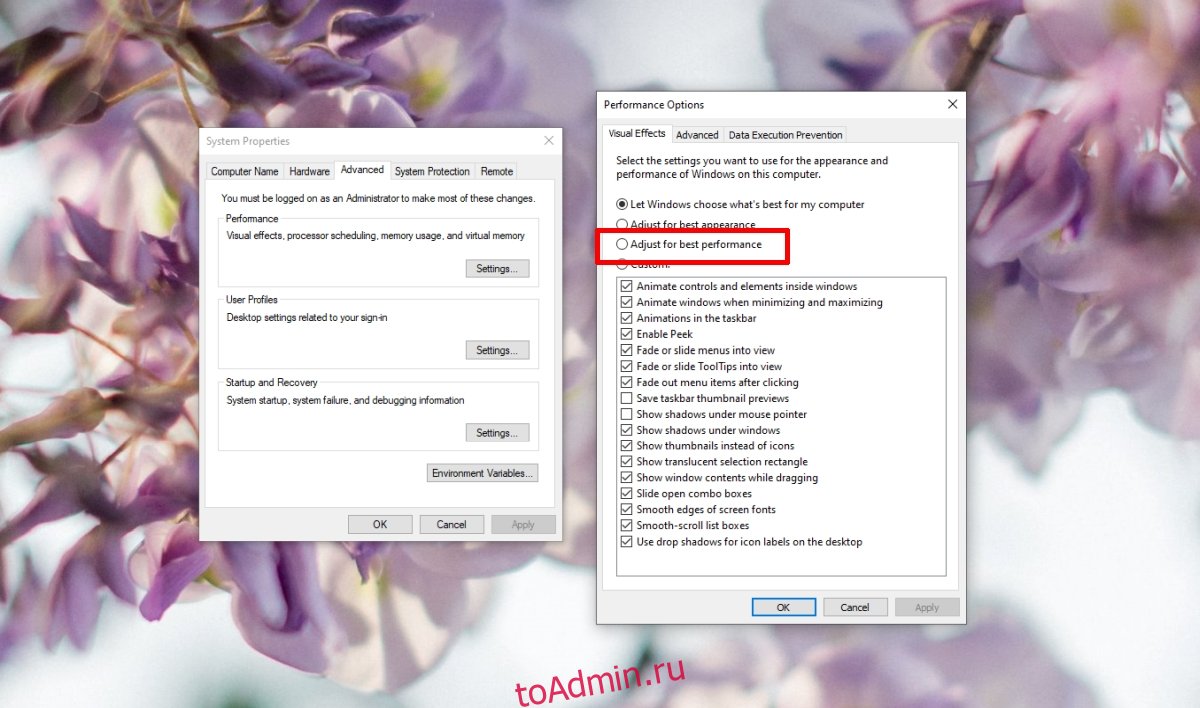Современные компьютеры становятся все мощнее, и, соответственно, для их нормального функционирования необходимо качественное программное обеспечение. Все чаще для игр, 3D-моделирования и видеомонтажа используются графические библиотеки OpenGL. Сегодня я расскажу, для чего они нужны в операционной системе, как определить, поддерживается ли данная технология на компьютере, и опишу несколько способов установки в Windows 7 и Windows 10.
OpenGL расшифровывается как Open Graphics Library и представляет собой интерфейс прикладного программирования API с открытым исходным кодом. Данное ПО используется для масштабирования 2D и 3D графики векторного типа, программирования, создания компьютерных игр, а также обеспечения качественного рендеринга.
Как определить, какая версия OpenGL установлена в Windows
В любой современной операционной системе, не только Windows, поддержка OpenGL встроена. Но даже несмотря на это, необходимо убедиться, действительно ли данное ПО установлено на компьютере. Проверить это очень легко — скачивать сторонние программы пользователю не придется. Нужно лишь открыть настройки видеокарты и перейти в раздел с основными сведениями. Обычно данный раздел отображается в контекстном меню рабочего стола или в скрытых значках на панели задач.
Вот так отображается версия OpenGL в настройках видеокарты Intel
В разделе «Настройки» графических карт AMD тоже отображается установленная на данный момент версия OpenGL
Как установить OpenGL на разные видеокарты
Для установки или обновления OpenGL необходимо просто своевременно загрузить последнюю версию драйвера видеокарты. И сделать это можно как через официальный сайт производителя чипсета, так и с помощью встроенной в систему утилиты «Диспетчер устройств».
AMD
Скачивать обновления драйверов видеокарты желательно именно с официального сайта компании AMD. На нем можно подобрать конкретный тип процессора и серию. После автоматически начнется скачивание обновления. Но стоит учитывать, что на этой странице может не оказаться драйверов устаревших моделей видеокарт, но на самом сайте они есть, их лишь нужно найти. Для этого стоит вводить запрос напрямую в поисковике, а затем открывать официальную страницу и скачивать софт.
На сайте AMD предлагаются обновления отдельно для ОС Windows 7 и 10
Intel
На сайте центра загрузки компании Intel можно настроить автоматическое обновление драйверов, вручную искать программное обеспечение на нем неудобно. Поэтому в данном случае тоже можно вводить прямой запрос в поисковике по конкретной модели, чтобы не искать ее вручную на сайте. Правда, в этом случае выйдет страница поддержки, но особой разницы нет. Там точно так же будут указаны версии для конкретных операционных систем.
Здесь предлагаются обновления драйверов на официальном сайте Intel
Доступно также скачивание с Центра загрузки компании, причем здесь есть фильтр по операционным системам
NVIDIA GeForce
На сайте NVIDIA поиск производится куда проще. Можно указать тип устройства, его серию, операционную систему, язык и даже вид драйвера. Есть еще вариант автоматического поиска, в котором сначала будет проведено сканирование, а уже затем при необходимости будет предложена оптимальная версия драйвера.
Компания NVIDIA предусматривает два варианта загрузки с официального сайта
Диспетчер устройств
Еще один вариант, более упрощенный и доступный, особенно в Windows 10 – поискать обновления через «Диспетчер устройств». Открыть его можно, нажав на комбинацию клавиш Win + X и найдя в контекстном меню соответствующий пункт.
Для начала я открою «Диспетчер устройств» через контекстное меню иконки «Пуск»
В новом окне открываю раздел «Видеоадаптеры», жму правой кнопкой мыши по нужному графическому процессу, затем выбираю пункт «Обновить драйвер». Система предложит установить их с компьютера или скачать онлайн. Во втором случае начнется поиск обновлений.
Жму правой кнопкой мыши по нужному видеоадаптеру и обновляю драйвера
Загрузка установщика из Интернета
Допустим еще вариант скачивания установщика OpenGL из сети Интернет. Правда, официального сайта в этом случае нет, поэтому данная процедура проводится на страх и риск пользователя. Если источники проверенные, можно скачать и установить приложение без особых колебаний и помех.
Заключение
Обычно OpenGL заранее бывает установлен в системе, вне зависимости от ее версии и новизны аппаратной части компьютера. Если в каких-то играх или программах требуется обновление данного ПО, можно для начала попробовать скачать и установить новую версию драйверов. После этого проблема обычно исчезает. Есть также вариант загрузки через «Диспетчер устройств» или инсталляция приложения, скачанного из сети Интернет.
Post Views: 23 934
Содержание
- Как узнать версию OpenGL Windows 10?
- Какие видеокарты поддерживают OpenGL?
- Как обновить OpenGL на Windows 10?
- Как включить OpenGL в Windows 10?
- Нужно ли скачивать OpenGL?
- Как узнать есть ли поддержка OpenGL?
- Для чего используется OpenGL?
- Как определить какая версия OpenGL установлена в Windows?
- Как обновить DirectX OpenGL?
- Как исправить ошибку OpenGL?
- Как установить OpenGL на ПК?
- Как открыть настройки OpenGL?
- Как включить поддержку OpenGL?
- Какой OpenGL нужен для Minecraft?
- В чем разница между OpenGL и directx?
- В чем разница между OpenGL и Vulkan?
- Как узнать версию opengl windows 10
- 3 ответов
- Что такое OpenGL?
- Зачем нужна OpenGL?
- Как узнать, какая версия OpenGL установлена на вашем компьютере?
- Как проверить версию opengl
- Что даёт новая версия?
- Простой способ определения
- Определение с помощью встроенных средств
- OpenGL: как простейшим способом?
- Как обновить OpenGL на Windows 7 или в любой другой системе при помощи специализированных утилит?
- Обновление DirectX
- Почему драйверы не обновляются?
- Способ 1: Обновление драйверов видеокарты в Windows 7
- Способ 2: Обновление компонентов в фирменной утилите видеокарты
- Способ 3: Обновление DirectX
- 3 ответов
- Что даёт новая версия?
- Простой способ определения
- Определение с помощью встроенных средств
- Способ 1: Обновление драйверов видеокарты в Windows 7
- Способ 2: Обновление компонентов в фирменной утилите видеокарты
- Способ 3: Обновление DirectX
- OpenGL: как простейшим способом?
- Как обновить OpenGL на Windows 7 или в любой другой системе при помощи специализированных утилит?
- Обновление DirectX
- Почему драйверы не обновляются?
Как узнать версию OpenGL Windows 10?
Узнать установленную версию можно при помощи команды dxdiag, вводимой в меню «Выполнить». Загрузить новый дистрибутив можно с официального сайта поддержки Microsoft в разделе Downloads. Как уже понятно, DirectX OpenGL обновить можно обычным стартом процесса инсталляции загруженного дистрибутива.
Какие видеокарты поддерживают OpenGL?
Поддерживают видеокарты: Radeon серии HD; GeForce 8, 9, GTX 100, GTX 200, GTX 300 и GTX 400 серий.
Как обновить OpenGL на Windows 10?
Чтобы обновить версию OpenGL, обновите видеодрайверы. Для этого кликните правой кнопкой мыши по видеокарте и в контекстном меню выберите опцию «Обновить драйверы». ВНИМАНИЕ.
Как включить OpenGL в Windows 10?
Щелкните правой кнопкой мыши файл установки и выберите «Свойства» в меню. Перейдите на вкладку «Совместимость». Находясь на вкладке «Совместимость», найдите и выберите «Запустить эту программу в режиме совместимости» и выберите нужную операционную систему в раскрывающемся списке.
Нужно ли скачивать OpenGL?
Для того, чтобы OpenGL работал корректно, необходимо установить верную версию. Если у вас 32-ух битная система, то надо скачивать OpenGL 32 bit. А если у вас Windows 10 x64, то нужно скачивать 64-ех битную версию программы. Пакет подходит для графических чипов Intel, но есть версии и для других видеокарт.
Как узнать есть ли поддержка OpenGL?
Для чего используется OpenGL?
Как нетрудно догадаться, OpenGL предназначена для разработки игр, хотя на ее основе можно строить и другие формы мультимедиа-приложений. … В настоящее время OpenGL используется не только для написания программ с динамичной графикой, но и часто для портирования и адаптирования старых игр под Windows.
Как определить какая версия OpenGL установлена в Windows?
Определение с помощью встроенных средств
Как обновить DirectX OpenGL?
Как исправить ошибку OpenGL?
4 решения для устранения проблем OpenGL в Windows 10
Как установить OpenGL на ПК?
Для установки или обновления OpenGL необходимо просто своевременно загрузить последнюю версию драйвера видеокарты. И сделать это можно как через официальный сайт производителя чипсета, так и с помощью встроенной в систему утилиты «Диспетчер устройств».
Как открыть настройки OpenGL?
Как открыть настройки 3D-графики OpenGL* и DirectX*?
Как включить поддержку OpenGL?
Чтобы определить, поддерживает ли ее ваш компьютер, перейдя в меню Редактирование — Установки — Производительность. Если установлен флажок Включить отрисовку OpenGL, значит все включено. Если флажок не установлен, но вы можете установить его, сделайте это.
Какой OpenGL нужен для Minecraft?
Начнем с минимальных требований к компьютеру, при которых вообще возможно нормально играть в игру: Процессор: 1.5 ГГц – двухядерный, 2 ГГц – одноядерный; Оперативная память: 512 МБ для Win XP, 1 GB для Vista и выше; Видеокарта: Должна поддерживать OpenGL 1.4.
В чем разница между OpenGL и directx?
OpenGL — это для программ профессиональной графики, а Direct3D — это для игр. … OpenGL исходно разрабатывался как библиотека 3D графики, которая МОЖЕТ, но НЕ ОБЯЗАНА ускоряться аппаратно.
В чем разница между OpenGL и Vulkan?
Чем отличается Vulkan от OpenGL
Состояния привязываются к буферу команд, а не к контексту, как в OpenGL. В OpenGL работа с памятью и синхронизация происходит не явно, в Vulkan разработчик будет иметь возможность контролировать это. Отсутствие проверки на ошибки в драйвере, для ускорения работы.
Источник
Как узнать версию opengl windows 10
У меня около 50 компьютеров в сети, о которых я забочусь, и я хотел бы знать, установлены ли на ПК OpenGL. Если у них есть, я также хотел бы знать, какая версия.
теперь я не против посетить каждую машину, чтобы сделать это, но я предпочел бы не устанавливать никаких утилит.
Так есть ли в любом случае, чтобы найти, если OpenGL установлен на ПК (я думаю о XP, Vista или 7)? а если установлена, то какая версия?
Если нет, я открыт для утилита предложения также.
3 ответов
Я считаю, что Windows поставляется с драйверами OpenGL. http://www.opengl.org/wiki/Getting_started кажется, подтверждает это:
если вы используете Windows 98/Me/NT/2000/XP/2003/Vista, библиотека OpenGL уже установлена в вашей системе.
на странице выше показано расположение opengl32 по умолчанию.dll на различных версиях windows, тоже. Е. Г. в WindowsSystem32 иopengl32.dll, чтобы вы могли искать их на каждой машине.
Если вы хотите определить версию на каждой системе, то я думаю, что вам понадобится утилита.
OpenGL – это графическая библиотека, которая используется при разработке компьютерных игр и приложений. Поэтому для адекватного запуска и стабильной работы большинства программ нужно следить за актуальностью версии данного компонента.
Бывают случаи, когда игры не запускаются именно из-за отсутствия или устаревшей сборки OpenGL на ПК. Решается эта проблема довольно просто: обновлением. Ниже мы расскажем, каким образом можно обновить OpenGL, и что для этого понадобится.
Чтобы исключить возможные неполадки из-за неподходящей версии библиотеки DirectX, давайте сперва обновим ее. Но перед обновлением понадобится узнать, какая сборка стоит на данный момент. Для этого подойдет приложение AIDA64. Оно не бесплатное, но триал-версии будет достаточно, чтобы посмотреть нужные данные.
Итак, после скачивания и установки программы, запустите ее. В левой колонке отыщите иконку Дирекста, раскройте список и выберите пункт Дирекст – видео. В основной части интерфейса появится информация об свойствах установленного модуля. Обратите внимание на строку, выделенную красным маркером на скриншоте. В ней содержится описание текущей версии DirectX.
Заметьте, если у Вас на компьютере стоит Виндовс 7, последней доступной версией для данной системы будет ДайректЭкс 11.0. Дополнение SP1 позволяет установить v11.1.
То есть обновлять нужно только в том случае, когда у Вас установлена библиотека ниже v 11.0 или 11.1.
Скачать последнюю версию DirectX для Windows 7 можно на официальном портале Майкрософт.
Как известно, библиотека OpenGL устанавливается вместе с драйверами на видеопроцессор. Следовательно, чтобы обновить графическую библиотеку, Вам понадобится обновить весь пакет ПО для видеокарты. Сделать это можно разными способами. Например, через стандартную утилиту «Диспетчер устройств».
Но данный метод весьма муторный и слишком усложненный. Мы рекомендуем пойти другим путем, более целесообразным: обновить видеодрайвер с помощью официальной программы от разработчика. Но так как существует два топовых производителя, AMD и Nvidia, Вам понадобятся разные приложения (это зависит от фирмы Вашей видеокарты).
Для владельцев карт от Нвидиа
nVidia GeForce Experience – это целый комплекс полезных утилит и инструментов, собранных в одной программе, с помощью которых можно управлять видеокартой, оптимизировать ее работоспособность, разгонять, а также своевременно обновлять ПО. Сейчас нас интересует последний пункт. Если GeForce Experience не установлена на Вашем ПК, скачать ее можно с официального сайта.
После загрузки и установки, откройте приложение, и перейдите на вкладку «Драйверы». Здесь Вам понадобится проверить наличие свежих версий, а после скачать их и обновить.
Для тех, у кого АМД
На AMD драйвера можно обновить через две программы, загрузить которые нужно с официального сайта:
1. В Radeon Software Adrenalin Edition это делается следующим образом: открываете приложение, щелкаете по нижней кнопке «Обновления», после чего появляется окно, где можно проверить наличие новых версий, а также загрузить доступные.
2. Если для Вашей видеокарты подходит Catalyst Control Center, тогда скачивайте ее и следуйте простой инструкции: в открывшейся программе кликните по вкладке «Информация». В появившемся перечне выберите пункт «Обновление ПО». В правой области интерфейса Вы сможете просканировать и установить свежие драйвера.
Когда все ПО будет обновлено, но ошибка при запуске игры или приложения не пропадет, значит, единственным решением остается покупка более современной видеокарты и переустановка Виндовс на более новую версию.
Что такое OpenGL?
Это програмный интерфейс для программирования графики, «Открытая Графическая Библиотека».
Зачем нужна OpenGL?
С помощью OpenGL создаются различные графические двумерные и трехмерные программы и игры, такие, как Quake и т. п. стрелялки-автогонки-бродилки.
Если у вас уже установлена и нормально работает какая-нибудь подобная игра, значит все программы, распространяемые с www.rossprogrammproduct.com тоже будут нормально работать на вашем компьютере.
Как узнать, какая версия OpenGL установлена на вашем компьютере?
Для нормальной работы программ распространяемых с www.rossprogrammproduct.com необходима версия OpenGL 1.4.0 и выше.
Например, на компакт-диске с драйверами для видеокарты корпорации NVIDIA имеется файл nvopengl.dll — это именно то, что надо. Этот файл должен находиться в директории C:WINDOWSSYSTEM
Таким образом, если у вас боле-мене современная видеокарта, то все программы от РОССПРОГРАММПРОДУКТ будут нормально работать на вашем компьютере.
Всё необходимое програмное обеспечение распространяется бесплатно.
Однако, если у вас очень старая и маломощная видеокарта, то выход один: апгрейд, т.е. установка новой видеокарты с последующим обновлением драйверов.
Источник
Как проверить версию opengl
Иногда для запуска приложения или игры в ОС Windows может потребоваться название пакета установленных в операционной системе программ.
А, значит, и ответить на вопрос, как узнать какой DirectX установлен.
Зная точную версию этого пакета, первоначально используемого только для игровых целей, но затем применяемого и для поддержки проигрывания мультимедиафайлов, и для выполнения других задач, можно понять, достаточно ли ресурсов вашего ПК, или требуется обновление (самой программы или элементов компьютера).
Что даёт новая версия?
Значительная часть программного обеспечения работает только в соответствующей среде – с нужными драйверами и пакетами программ.
Например, Adobe Photoshop требует установленного ПО OpenGL, а практически все современные игры не будут запускаться без DirectX 11.
Точное знание мультимедийного пакета (а также ресурсов компьютера) позволяет избежать следующих проблем:
Для большинства приложений, требующих специального программного обеспечения типа DirectX, оно идёт в комплекте. А в процессе установки предлагается её установить на компьютере или обновить.
Простой способ определения
Узнать версию DirectX на недавно установленной системе довольно просто – в современных ОС пакет уже идёт в комплекте с Windows. И определить разновидность можно по названию системы:
Определение с помощью встроенных средств
Для точного определения версии DirectX с помощью встроенного средства диагностики, требуется:
Совет! Так как система показывает только целые значения, то иногда показанная информация о DirectX 11 может означать, что на самом деле в системе установлена версия 11.1 или 11.2. Однако в большинстве случаев такие подробности не имеют значения.
Ещё одним местом, где узнать версию DirectX, является панель управления видеокарты, если она установлена.
Например, у продукции компании NVidia такая информация выдаётся при просмотре сведений о системе.
Бесплатные версии этой утилиты можно найти в Интернете и установить на свой компьютер – в дальнейшем она понадобится не только для определения, какой версии у вас DirectX.
Можно найти похожие возможности и у других утилит.
Версия мультимедийного пакета, показываемая программой AIDA 64
затем перейдите в сравнительные таблицы Википедии для видеокарт, чтобы узнать версию OpenGL, которую поддерживает ваша карта.
помните, что они только говорят, какую версию поддерживает оборудование. Чтобы иметь возможность запускать библиотеки OpenGL, вам также нужен драйвер, который их поддерживает. Множественные видео-водители для каждого обломока поколения для Linux. Ubuntu поставляется с версиями с открытым исходным кодом, которые не являются плохими, но, как правило, на шаг позади проприетарных драйверов, выпущенных производителями графических карт (которые часто называют binary drivers или proprietary drivers). Если выяснится, что ваше оборудование поддерживает OpenGL 2.0 (которых большинство), Вы можете попробовать проприетарные драйвера. Они называются nvidia-current для nvidia и fglrx для ATI. Для Intel существуют только драйверы с открытым исходным кодом.
пример из моего ноутбука:
Prompt>lspci | grep VGA 00:02.0 VGA compatible controller: Intel Corporation Core Processor Integrated Graphics Controller (rev 02) 01:00.0 VGA compatible controller: nVidia Corporation Device 0df0 (rev a1) prompt>
и соответствующая выдержка из lshw:
*-pci:0 description: PCI br >
Несомненно, многие геймеры знают, что для корректной работы таких известных игр, как Minecraft или CS, одним из самых основных условий является наличие в системе установленных последних версий драйверов OpenGL. Как обновить этот пакет драйверов, сейчас и будет рассмотрено, поскольку, как и любое другое программное обеспечение, они могут устаревать. Именно поэтому иногда возникают проблемы с запуском любимых игр.
OpenGL: как простейшим способом?
Прежде всего, если при запуске игры или какого-то специфичного приложения система сообщает, что драйверы OpenGL нуждаются в обновлении, следует использовать самое стандартное решение.
Для активации процесса следует войти в стандартный «Диспетчер устройств», что можно сделать из «Панели управления», раздела администрирования компьютера или командой devmgmgt.msc через строку консоли «Выполнить», и найти там установленный видеоадаптер.
Апдейт можно запустить, используя одноименную команду в меню правого клика или в разделе свойств устройства. Если указать автоматический поиск, это может не дать результата, и система сообщит, что самый подходящий драйвер уже установлен. Поэтому желательно сначала обратиться на сайт производителя оборудования, выбрать свою модель графической карты, скачать самый новый драйвер, а при установке указать местоположение сохраненного дистрибутива.
Как обновить OpenGL на Windows 7 или в любой другой системе при помощи специализированных утилит?
Для владельцев чипов NVIDIA и Radeon задача может быть несколько упрощена. Как правило, для них в комплекте в предустановленном виде поставляются специальные управляющие программы вроде PhysX и Catalyst. Именно поэтому обновить драйвер OpenGL можно с их помощью.
Если по каким-либо причинам такие утилиты отсутствуют, следует их просто скачать и интегрировать в систему. При наличии постоянно активного интернет-подключения они пригодятся не только для настройки игр, а и для автоматического слежения за появлением новый версий необходимых драйверов, включая и OpenGL.
В принципе, если такой вариант пользователю не нравится, можно воспользоваться не менее интересными программами наподобие Driver Booster, которые без участия пользователя обновляют драйверы абсолютно для всех «железных» и программных устройств, установленных на компьютере или ноутбуке. Приложение в процессе сканирования системы само определит версию драйвера OpenGL. Как обновить его? Нужно всего лишь согласиться с предложением установки найденных апдейтов. По завершении процесса обновления в обязательном порядке потребуется полная перезагрузка.
Наконец, можно установить специальную утилиту под названием OpenGL Extensions Viewer, с помощью которой можно и узнать версию установленного пакета драйверов, и обновить его до последней версии.
Обновление DirectX
Однако обновление может и не дать желаемого положительного результата без апдейта платформы DirectX, которая является неким связующим мостом между железом и программным комплексом в плане мультимедиа.
Узнать установленную версию можно при помощи команды dxdiag, вводимой в меню «Выполнить». Загрузить новый дистрибутив можно с официального сайта поддержки Microsoft в разделе Downloads.
Как уже понятно, DirectX OpenGL обновить можно обычным стартом процесса инсталляции загруженного дистрибутива. Преимущество этого обновления состоит еще и в том, что в самом диалоговом окне DirectX можно провести ряд тестов, включая производительность DirectSound, ffdshow, Direct3D и т. д.
Почему драйверы не обновляются?
Если вдруг ни одно из вышеперечисленных решений не помогает, вероятнее всего, причина кроется только в том, что видеоадаптер инсталлируемую версию OpenGL попросту не поддерживает, поэтому, как ни пытайся, драйвер установить не получится. Единственным выходом станет установка более мощной видеокарты.
Кстати сказать, наиболее часто такая проблема встречается в случае с интегрированным видеочипами стандарта video-on-board, которые встроены в материнские платы. С дискретными видеокартами, как правило, таких проблем нет (естественно, при условии, что чип не является слишком устаревшим и изначально поддерживает технологию OpenGL). Как для таких карт, думается, уже понятно. Но иногда может потребоваться апдейт платформ JAVA Runtime или даже.NET Framework от Microsoft — об этом тоже забывать нельзя. Но как правило, в большинстве случаев этого делать не требуется — достаточно и параллельно использовать утилиту OpenGL Extensions Viewer.
Пакет файлов под названием OpenGL в большинстве случаев требуется пользователям для корректного запуска определенных игр на компьютере под управлением операционной системы Windows 7. Если данный драйвер отсутствует или его версия устарела, программы просто не будут включаться, а на экране отобразится соответствующее уведомление с просьбой инсталляции или обновления ПО. В этой статье мы максимально развернуто расскажем о загрузке новых библиотек OpenGL.
В первую очередь стоит разобраться, каким же образом инсталлируется рассматриваемый компонент на ПК. Все необходимые файлы ставятся вместе с драйверами графического адаптера. Поэтому сперва следует обновить программное обеспечение этого комплектующего, а потом переходить к разбору альтернативного метода.
Когда у вас установлен самый свежий драйвер на видеокарту и обновлений больше нет, при этом все равно появляется уведомление о необходимости обновления OpenGL, сразу переходите к третьему способу. Если и этот вариант не принес никаких результатов, значит, ваше оборудование не поддерживает последние библиотеки. Рекомендуем задуматься о выборе новой видеокарты.
Способ 1: Обновление драйверов видеокарты в Windows 7
Как уже было сказано выше, компоненты OpenGL ставятся вместе с файлами графического адаптера. В Windows 7 присутствует несколько методов их обновления. Каждый из них подходит в разных ситуациях и требует от пользователя выполнения определенных действий. Перейдите к статье по ссылке ниже, чтобы детально ознакомиться со всеми способами. Выберите подходящий и воспользуйтесь предоставленными инструкциями. По завершении процесса достаточно перезагрузить компьютер и проверить работоспособность игр или других программ, которые требовали наличия свежей версии библиотеки.
Способ 2: Обновление компонентов в фирменной утилите видеокарты
Способ 3: Обновление DirectX
Не самым эффективным, но иногда работающим методом является установка новых компонентов библиотеки DirectX. Порой в ней находятся подходящие файлы, которые позволяют нормально функционировать необходимым играм или программам. Сначала нужно узнать, какой DirectX уже установлен на вашем компьютере. Для этого ознакомьтесь с инструкцией в статье ниже.
На данный момент последней версией для ОС Виндовс 7 является DirectX 11. Если у вас инсталлирована более ранняя библиотека, советуем обновить ее и проверить работоспособность ПО. Развернуто на эту тему читайте в другом материале.
Как видите, в обновлении OpenGL нет ничего сложного, главным вопросом остается лишь поддержка свежих файлов данного компонента вашей видеокартой. Мы рекомендуем проверить все способы, поскольку эффективность каждого зависит от разных обстоятельств. Ознакомьтесь с инструкциями и следуйте им, тогда у вас точно все получится.
У меня около 50 компьютеров в сети, о которых я забочусь, и я хотел бы знать, установлены ли на ПК OpenGL. Если у них есть, я также хотел бы знать, какая версия.
теперь я не против посетить каждую машину, чтобы сделать это, но я предпочел бы не устанавливать никаких утилит.
Так есть ли в любом случае, чтобы найти, если OpenGL установлен на ПК (я думаю о XP, Vista или 7)? а если установлена, то какая версия?
Если нет, я открыт для утилита предложения также.
3 ответов
Я считаю, что Windows поставляется с драйверами OpenGL. http://www.opengl.org/wiki/Getting_started кажется, подтверждает это:
если вы используете Windows 98/Me/NT/2000/XP/2003/Vista, библиотека OpenGL уже установлена в вашей системе.
на странице выше показано расположение opengl32 по умолчанию.dll на различных версиях windows, тоже. Е. Г. в WindowsSystem32 иopengl32.dll, чтобы вы могли искать их на каждой машине.
Если вы хотите определить версию на каждой системе, то я думаю, что вам понадобится утилита.
Иногда для запуска приложения или игры в ОС Windows может потребоваться название пакета установленных в операционной системе программ.
А, значит, и ответить на вопрос, как узнать какой DirectX установлен.
Зная точную версию этого пакета, первоначально используемого только для игровых целей, но затем применяемого и для поддержки проигрывания мультимедиафайлов, и для выполнения других задач, можно понять, достаточно ли ресурсов вашего ПК, или требуется обновление (самой программы или элементов компьютера).
Что даёт новая версия?
Значительная часть программного обеспечения работает только в соответствующей среде – с нужными драйверами и пакетами программ.
Например, Adobe Photoshop требует установленного ПО OpenGL, а практически все современные игры не будут запускаться без DirectX 11.
Точное знание мультимедийного пакета (а также ресурсов компьютера) позволяет избежать следующих проблем:
Для большинства приложений, требующих специального программного обеспечения типа DirectX, оно идёт в комплекте. А в процессе установки предлагается её установить на компьютере или обновить.
Простой способ определения
Узнать версию DirectX на недавно установленной системе довольно просто – в современных ОС пакет уже идёт в комплекте с Windows. И определить разновидность можно по названию системы:
Определение с помощью встроенных средств
Для точного определения версии DirectX с помощью встроенного средства диагностики, требуется:
Совет! Так как система показывает только целые значения, то иногда показанная информация о DirectX 11 может означать, что на самом деле в системе установлена версия 11.1 или 11.2. Однако в большинстве случаев такие подробности не имеют значения.
Ещё одним местом, где узнать версию DirectX, является панель управления видеокарты, если она установлена.
Например, у продукции компании NVidia такая информация выдаётся при просмотре сведений о системе.
Бесплатные версии этой утилиты можно найти в Интернете и установить на свой компьютер – в дальнейшем она понадобится не только для определения, какой версии у вас DirectX.
Можно найти похожие возможности и у других утилит.
Версия мультимедийного пакета, показываемая программой AIDA 64
Пакет файлов под названием OpenGL в большинстве случаев требуется пользователям для корректного запуска определенных игр на компьютере под управлением операционной системы Windows 7. Если данный драйвер отсутствует или его версия устарела, программы просто не будут включаться, а на экране отобразится соответствующее уведомление с просьбой инсталляции или обновления ПО. В этой статье мы максимально развернуто расскажем о загрузке новых библиотек OpenGL.
В первую очередь стоит разобраться, каким же образом инсталлируется рассматриваемый компонент на ПК. Все необходимые файлы ставятся вместе с драйверами графического адаптера. Поэтому сперва следует обновить программное обеспечение этого комплектующего, а потом переходить к разбору альтернативного метода.
Когда у вас установлен самый свежий драйвер на видеокарту и обновлений больше нет, при этом все равно появляется уведомление о необходимости обновления OpenGL, сразу переходите к третьему способу. Если и этот вариант не принес никаких результатов, значит, ваше оборудование не поддерживает последние библиотеки. Рекомендуем задуматься о выборе новой видеокарты.
Способ 1: Обновление драйверов видеокарты в Windows 7
Как уже было сказано выше, компоненты OpenGL ставятся вместе с файлами графического адаптера. В Windows 7 присутствует несколько методов их обновления. Каждый из них подходит в разных ситуациях и требует от пользователя выполнения определенных действий. Перейдите к статье по ссылке ниже, чтобы детально ознакомиться со всеми способами. Выберите подходящий и воспользуйтесь предоставленными инструкциями. По завершении процесса достаточно перезагрузить компьютер и проверить работоспособность игр или других программ, которые требовали наличия свежей версии библиотеки.
Способ 2: Обновление компонентов в фирменной утилите видеокарты
Способ 3: Обновление DirectX
Не самым эффективным, но иногда работающим методом является установка новых компонентов библиотеки DirectX. Порой в ней находятся подходящие файлы, которые позволяют нормально функционировать необходимым играм или программам. Сначала нужно узнать, какой DirectX уже установлен на вашем компьютере. Для этого ознакомьтесь с инструкцией в статье ниже.
На данный момент последней версией для ОС Виндовс 7 является DirectX 11. Если у вас инсталлирована более ранняя библиотека, советуем обновить ее и проверить работоспособность ПО. Развернуто на эту тему читайте в другом материале.
Как видите, в обновлении OpenGL нет ничего сложного, главным вопросом остается лишь поддержка свежих файлов данного компонента вашей видеокартой. Мы рекомендуем проверить все способы, поскольку эффективность каждого зависит от разных обстоятельств. Ознакомьтесь с инструкциями и следуйте им, тогда у вас точно все получится.
Несомненно, многие геймеры знают, что для корректной работы таких известных игр, как Minecraft или CS, одним из самых основных условий является наличие в системе установленных последних версий драйверов OpenGL. Как обновить этот пакет драйверов, сейчас и будет рассмотрено, поскольку, как и любое другое программное обеспечение, они могут устаревать. Именно поэтому иногда возникают проблемы с запуском любимых игр.
OpenGL: как простейшим способом?
Прежде всего, если при запуске игры или какого-то специфичного приложения система сообщает, что драйверы OpenGL нуждаются в обновлении, следует использовать самое стандартное решение.
Для активации процесса следует войти в стандартный «Диспетчер устройств», что можно сделать из «Панели управления», раздела администрирования компьютера или командой devmgmgt.msc через строку консоли «Выполнить», и найти там установленный видеоадаптер.
Апдейт можно запустить, используя одноименную команду в меню правого клика или в разделе свойств устройства. Если указать автоматический поиск, это может не дать результата, и система сообщит, что самый подходящий драйвер уже установлен. Поэтому желательно сначала обратиться на сайт производителя оборудования, выбрать свою модель графической карты, скачать самый новый драйвер, а при установке указать местоположение сохраненного дистрибутива.
Как обновить OpenGL на Windows 7 или в любой другой системе при помощи специализированных утилит?
Для владельцев чипов NVIDIA и Radeon задача может быть несколько упрощена. Как правило, для них в комплекте в предустановленном виде поставляются специальные управляющие программы вроде PhysX и Catalyst. Именно поэтому обновить драйвер OpenGL можно с их помощью.
Если по каким-либо причинам такие утилиты отсутствуют, следует их просто скачать и интегрировать в систему. При наличии постоянно активного интернет-подключения они пригодятся не только для настройки игр, а и для автоматического слежения за появлением новый версий необходимых драйверов, включая и OpenGL.
В принципе, если такой вариант пользователю не нравится, можно воспользоваться не менее интересными программами наподобие Driver Booster, которые без участия пользователя обновляют драйверы абсолютно для всех «железных» и программных устройств, установленных на компьютере или ноутбуке. Приложение в процессе сканирования системы само определит версию драйвера OpenGL. Как обновить его? Нужно всего лишь согласиться с предложением установки найденных апдейтов. По завершении процесса обновления в обязательном порядке потребуется полная перезагрузка.
Наконец, можно установить специальную утилиту под названием OpenGL Extensions Viewer, с помощью которой можно и узнать версию установленного пакета драйверов, и обновить его до последней версии.
Обновление DirectX
Однако обновление может и не дать желаемого положительного результата без апдейта платформы DirectX, которая является неким связующим мостом между железом и программным комплексом в плане мультимедиа.
Узнать установленную версию можно при помощи команды dxdiag, вводимой в меню «Выполнить». Загрузить новый дистрибутив можно с официального сайта поддержки Microsoft в разделе Downloads.
Как уже понятно, DirectX OpenGL обновить можно обычным стартом процесса инсталляции загруженного дистрибутива. Преимущество этого обновления состоит еще и в том, что в самом диалоговом окне DirectX можно провести ряд тестов, включая производительность DirectSound, ffdshow, Direct3D и т. д.
Почему драйверы не обновляются?
Если вдруг ни одно из вышеперечисленных решений не помогает, вероятнее всего, причина кроется только в том, что видеоадаптер инсталлируемую версию OpenGL попросту не поддерживает, поэтому, как ни пытайся, драйвер установить не получится. Единственным выходом станет установка более мощной видеокарты.
Кстати сказать, наиболее часто такая проблема встречается в случае с интегрированным видеочипами стандарта video-on-board, которые встроены в материнские платы. С дискретными видеокартами, как правило, таких проблем нет (естественно, при условии, что чип не является слишком устаревшим и изначально поддерживает технологию OpenGL). Как для таких карт, думается, уже понятно. Но иногда может потребоваться апдейт платформ JAVA Runtime или даже.NET Framework от Microsoft — об этом тоже забывать нельзя. Но как правило, в большинстве случаев этого делать не требуется — достаточно и параллельно использовать утилиту OpenGL Extensions Viewer.
затем перейдите в сравнительные таблицы Википедии для видеокарт, чтобы узнать версию OpenGL, которую поддерживает ваша карта.
помните, что они только говорят, какую версию поддерживает оборудование. Чтобы иметь возможность запускать библиотеки OpenGL, вам также нужен драйвер, который их поддерживает. Множественные видео-водители для каждого обломока поколения для Linux. Ubuntu поставляется с версиями с открытым исходным кодом, которые не являются плохими, но, как правило, на шаг позади проприетарных драйверов, выпущенных производителями графических карт (которые часто называют binary drivers или proprietary drivers). Если выяснится, что ваше оборудование поддерживает OpenGL 2.0 (которых большинство), Вы можете попробовать проприетарные драйвера. Они называются nvidia-current для nvidia и fglrx для ATI. Для Intel существуют только драйверы с открытым исходным кодом.
пример из моего ноутбука:
Prompt>lspci | grep VGA 00:02.0 VGA compatible controller: Intel Corporation Core Processor Integrated Graphics Controller (rev 02) 01:00.0 VGA compatible controller: nVidia Corporation Device 0df0 (rev a1) prompt>
Источник
В процессе эксплуатации компьютера пользователь использует различные приложения. Для работы некоторых из них требуется установить библиотеку OpenGL на Windows 10. Без дополнительного ПО работа отдельных программ становится невозможной, и после запуска владелец ПК рискует увидеть на экране сообщение об ошибке. Далее разберемся, что собой представляет библиотека, и как ее установить.
Описание и возможности OpenGL 2 для Windows 10 64 Bit
Если сильно упрощать, то OpenGL – это библиотека, предоставляющая расширенные возможности для работы с графикой. Но что она умеет?
Вот несколько ее фишек:
- описание примитивов нижнего уровня иерархии;
- описание источников света;
- задание атрибутов;
- уровень визуализации;
- геометрические преобразования.
Рядовому пользователю эти возможности ни о чем не говорят. Но, в то же время, отсутствие или наличие OpenGL сказывается на каждом владельце компьютера. Если при повседневном использовании он обращается к браузеру или медиаплееру, то для выполнения задач ему не потребуется новейшая библиотека. А вот при работе в сложных видеоредакторах, а также в программах для обработки изображения, наличие GL становится чуть ли не обязательным условием корректного функционирования.
Системные требования
Несмотря на наличие продвинутых функций, библиотека представляет собой не нетребовательный софт. Для установки и корректной работы компьютер пользователя должен соответствовать следующим критериям:
- Процессор – от 1 ГГц и выше.
- Оперативная память – не менее 256 Мб;
- Место на внутреннем накопителе – 150 Мб;
- Операционная система – Windows на 32bit или 64bit.
Современные устройства в полном объеме соответствуют указанным требованиям. Но стоит понимать, что OpenGL – не полноценное приложение для работы с графикой, а пакет, позволяющий работать другим, более сложным программам.
Плюсы и минусы
Графическая библиотека имеет ряд достоинств. Чтобы перечислить их все, потребуется немало времени, поэтому предлагаем изучить только основные плюсы OpenGL:
- системные требования;
- оптимизация;
- повышение уровня производительности в играх и программах;
- улучшение графики;
- умеренный расход ресурсов.
Определение недостатков библиотеки – удел профессионалов, которые знают, чем отличается GL от DirectX. В целом, стоит отметить, что это два разных пакета программного обеспечения. Некоторые их возможности пересекаются, но чаще всего у каждой библиотеки есть преимущества.
Загрузка и установка
По умолчанию графическая библиотека не установлена на компьютере с операционной системой Windows 10 на борту. Следовательно, загружать софт пользователю придется самостоятельно. Выполнять операцию рекомендуется по следующей инструкции:
- Откройте магазин приложений Microsoft Store средствами системы или через браузер, посетив официальный сайт разработчика.
- При помощи поиска найдите «Пакет обеспечения совместимости с OpenCL и OpenGL».
- На странице утилиты нажмите на кнопку «Получить».
Выше был стандартный метод загрузки и установки. В то же время вы можете воспользоваться прямой ссылкой, а затем инсталлировать библиотеку вручную, запустив скачанный EXE-файл. По окончании установки софт будет автоматически совмещен с программами, использующими его функционал.
Чтобы иметь возможность своевременно обновить драйверы OpenGL, рекомендуется загружать софт первым способом, поскольку во втором случае обновлением придется заниматься вручную.
На заметку. Обновление драйверов видеокарты через Диспетчер устройств – еще один способ установить библиотеку. В то же время при использовании устаревшего графического адаптера автоматическая загрузка OpenGL не гарантируется.
Как пользоваться
Использование OpenGL в профессиональных целях – тема отдельного материала. Обычному человеку, который желает иметь дело со стабильной работой графических программ и игр, ничего дополнительно предпринимать не нужно. Установка библиотеки сразу решает возникавшие ранее проблемы с запуском, так как автоматически настраивается синхронизация графического пакета с отдельными единицами ПО.
Единственное, что должно волновать пользователя – дальнейшее обновление OpenGL. Но об этом уже было сказано ранее.
Приложения-аналоги
OpenGL – не единственная графическая библиотека, разработанная для Windows 10. Пользователю доступен целый спектр подобного рода софта от разных студий, среди которых выделяются следующие:
- Java;
- DirectX;
- GTK+;
- Nim и другие.
Важно. Выбор той или иной библиотеки напрямую зависит от используемого ПО. В одних программах требуется OpenGL, а в других – DirectX.
Тот факт, что каждая библиотека используется для определенных файлов, не должен заставлять вас устанавливать все на свой компьютер. Загрузкой нужно заниматься только в случаях, когда этого требуют отдельные программы. А они зачастую подгружают OpenGL и условный DirectX автоматически.
Как узнать версию opengl windows 10
У меня около 50 компьютеров в сети, о которых я забочусь, и я хотел бы знать, установлены ли на ПК OpenGL. Если у них есть, я также хотел бы знать, какая версия.
теперь я не против посетить каждую машину, чтобы сделать это, но я предпочел бы не устанавливать никаких утилит.
Так есть ли в любом случае, чтобы найти, если OpenGL установлен на ПК (я думаю о XP, Vista или 7)? а если установлена, то какая версия?
Если нет, я открыт для утилита предложения также.
3 Упражнение: «Трехмерные фигуры»
Замените функцию auxSolidSphere на функцию, из указанных ниже с соответствующими параметрами. Значения параметров устанавливайте порядка единицы — 0.5-1.7. Если вы укажете слишком маленький размер, фигуру будет плохо видно; если слишком большой, то она получится урезанной. Это связано с тем, что ее край, как бы вылезет из монитора.
- auxSolidCube(width) // куб
- auxSolidBox(width, height, depth) // коробка
- auxSolidTorus(r,R) // тор
- auxSolidCylinder(r,height) // цилиндр
- auxSolidCone(r,height) // конус
- auxSolidIcosahedron(width) // многогранники
- auxSolidOctahedron(width)
- auxSolidTetrahedron(width)
- auxSolidDodecahedron(width)
- auxSolidTeapot(width) // рисует чайник
С помощью выше указанных функций вы можете рисовать сплошные фигуры. Если вам надо нарисовать проволочную, то вместо Solid пишите Wire.
Как узнать свою версию OpenGL?
ВНИМАНИЕ. Мы будем использовать стандартное приложение «Центр управления графикой Intel» для ПК и ноутбуков с процессорами Intel.
1. Откройте приложение «Центр управления графикой Intel», используя комбинацию клавиш Ctrl+Alt+F12. Далее нажмите на «Параметры и поддержка».
ВНИМАНИЕ. Интерфейс приложения Intel может иметь некоторые отличия от представленного в статье. Это зависит от модели вашего процессора и версии Windows.
В качестве альтернативы вы можете открыть панель управления Intel, кликнув правой кнопкой мыши на рабочем столе, и в контекстном меню выбрать опцию «Настройки графики Intel» >>> «Опции и поддержка».
2. В следующем окне вы увидите, какая версия OpenGL у вас установлена.
Вам следует обновить драйверы OpenGL, если они устарели.
Hit the below command to install freeglut
Now install glew with the following command
Here you have to be super careful on how to download the specific version of code blocks.
Since we have already set up MinGW package we don’t need code block with mingw setup so install simple code block without mingw-setup as shown below :
Head over to this link http://www.codeblocks.org/downloads and download the binary release of code blocks as shown below:
Для чего нужен OpenGL
OpenGL расшифровывается как Open Graphics Library и представляет собой интерфейс прикладного программирования API с открытым исходным кодом. Данное ПО используется для масштабирования 2D и 3D графики векторного типа, программирования, создания компьютерных игр, а также обеспечения качественного рендеринга.
Как определить, какая версия OpenGL установлена в Windows
В любой современной операционной системе, не только Windows, поддержка OpenGL встроена. Но даже несмотря на это, необходимо убедиться, действительно ли данное ПО установлено на компьютере. Проверить это очень легко — скачивать сторонние программы пользователю не придется. Нужно лишь открыть настройки видеокарты и перейти в раздел с основными сведениями. Обычно данный раздел отображается в контекстном меню рабочего стола или в скрытых значках на панели задач.
Вот так отображается версия OpenGL в настройках видеокарты Intel
В разделе «Настройки» графических карт AMD тоже отображается установленная на данный момент версия OpenGL
Как скачать и установить OpenGL
Начнем с азов, что OpenGL существует две версии:
- Для разработчиков;
- Для пользователей ПК;
Скорее всего, вам нужна именно вторая. Версия для разработчиков является профессиональным продуктом, который позволяет программистам добавить поддержку последних графических технологий в свои утилиты. И если вы не разрабатываете никакой софт, то вам это решение ничем не поможет. Вам потребуется среда для пользователей, которая позволяет оптимизировать работу устройства, а также улучшает работу всего софта, который был написан с прицелом на данную технологию. А подобных утилит очень много, начиная с популярных игр, как GTA 5, и заканчивая профессиональными редакторами видео и аудио файлов.
Как пользоваться
Использование OpenGL в профессиональных целях – тема отдельного материала. Обычному человеку, который желает иметь дело со стабильной работой графических программ и игр, ничего дополнительно предпринимать не нужно. Установка библиотеки сразу решает возникавшие ранее проблемы с запуском, так как автоматически настраивается синхронизация графического пакета с отдельными единицами ПО.
Единственное, что должно волновать пользователя – дальнейшее обновление OpenGL. Но об этом уже было сказано ранее.
Почему драйверы не обновляются?
Если вдруг ни одно из вышеперечисленных решений не помогает, вероятнее всего, причина кроется только в том, что видеоадаптер инсталлируемую версию OpenGL попросту не поддерживает, поэтому, как ни пытайся, драйвер установить не получится. Единственным выходом станет установка более мощной видеокарты.
Кстати сказать, наиболее часто такая проблема встречается в случае с интегрированным видеочипами стандарта video-on-board, которые встроены в материнские платы. С дискретными видеокартами, как правило, таких проблем нет (естественно, при условии, что чип не является слишком устаревшим и изначально поддерживает технологию OpenGL). Как обновить драйверы для таких карт, думается, уже понятно. Но иногда может потребоваться апдейт платформ JAVA Runtime или даже .NET Framework от Microsoft – об этом тоже забывать нельзя. Но как правило, в большинстве случаев этого делать не требуется — достаточно обновить DirectX и параллельно использовать утилиту OpenGL Extensions Viewer.
Содержание
- Способ 1: Обновление DirectX
- Способ 2: Обновление драйвера видеокарты
- Способ 3: Использование «Диспетчера устройств»
- Вопросы и ответы
Способ 1: Обновление DirectX
Для обновления Open Graphics Library не нужно искать и устанавливать какие-то особые отдельные компоненты, так как обновление OpenGL может входить в пакет мультимедийных технологий DirectX, актуальная версия которого устанавливается вместе с операционной системой. В Windows 10 это может быть версия 11 или 12, в зависимости от того, какая на компьютере стоит видеокарта. Соответственно, чтобы получить последнюю версию DirectX, нужно обновить Windows 10 до последней версии.
Подробнее: Обновление Windows 10 до последней версии
Процедура обновления Windows 10 до актуальной сборки в большинстве случаев не требует дополнительных действий со стороны пользователя, тем не менее в процессе скачивания и установки пакетов обновлений нельзя исключать появления различных проблем и неполадок. Что делать в таких случаях, описано в статьях по ссылкам ниже.
Подробнее:
Не работает «Центр обновления» в Windows 10
Не скачиваются обновления Windows 10
Не устанавливаются обновления Windows 10
Способ 2: Обновление драйвера видеокарты
Обновить OpenGL можно также путем установки актуального пакета драйверов NVIDIA или AMD — отталкиваясь от того, какая именно модель видеокарты у вас установлена. Обновлять драйвер лучше с помощью фирменной утилиты производителей. Если на вашем компьютере установлена дискретная видеокарта NVIDIA, воспользуйтесь приложением GeForce Experience, если дискретная карта AMD, то вам понадобится утилита Radeon Software Adrenalin Edition.
Обновления драйвера с помощью этих инструментов не представляет особого труда даже для начинающих пользователей, так как процесс обновления в них по большей части автоматизирован. Для более детального ознакомления с этими средствами перейдите по ссылкам ниже.
Подробнее: Установка драйвера видеокарты с помощью NVIDIA GeForce Experience / AMD Radeon Software Adrenalin Edition
Способ 3: Использование «Диспетчера устройств»
Этот вариант по сути дублирует предыдущий метод, отличаясь от него используемыми средствами обновления. Если в Способе 2 для обновления драйвера видеокарты использовались сторонние утилиты, то в данном случае обновление драйверов выполняется с помощью штатного «Диспетчера устройств».
- Откройте «Диспетчер устройств» из контекстного меню кнопки «Пуск».
- Разверните пункт «Видеоадаптеры», кликните по вашей видеокарте (Intel, NVIDIA или AMD) правой кнопкой мыши и выберите опцию «Обновить драйвер».
- Откроется окно мастера обновления, выберите в нем метод «Автоматический поиск драйверов».
- Если актуальное ПО будет найдено, вам будет предложено их скачать и установить в полуавтоматическом режиме.
По завершении процедуры обновления перезагрузите компьютер. Вместе с новой версией графического драйвера будет обновлена и спецификация OpenGL.
Еще статьи по данной теме:
Помогла ли Вам статья?
На чтение 4 мин. Просмотров 16.1k. Опубликовано 03.09.2019
Содержание
- 4 решения для устранения проблем OpenGL в Windows 10
- Как я могу исправить ошибки OpenGL в Windows 10?
- Решение 1. Удалите драйверы дисплея и переустановите последнюю версию
- Решение 2. Установите последние драйверы дисплея в режиме совместимости
- Решение 3 – Запустите SFC
- Решение 4 – Настройте свой ПК для лучшей производительности
4 решения для устранения проблем OpenGL в Windows 10
- Удалите драйверы дисплея и переустановите последнюю версию
- Установите последние версии драйверов дисплея в режиме совместимости .
- Запустите SFC
- Настройте свой компьютер на лучшую производительность
Windows 10 – отличная операционная система, и, несмотря на все основные улучшения, она все еще имеет некоторые проблемы и ошибки.
Пользователи сообщают о проблемах OpenGL, задержке FPS и графических картах. Однако есть несколько вещей, которые вы можете сделать, чтобы исправить эти проблемы. Эти проблемы вызваны в большинстве случаев отсутствием оптимизации драйверов для Windows 10.
Это означает, что если вы гладко запускали свои любимые игры в предыдущих версиях Windows, у вас могут возникнуть проблемы с графическими картами в Windows 10. Итак, как вы можете это исправить?
Как я могу исправить ошибки OpenGL в Windows 10?
Решение 1. Удалите драйверы дисплея и переустановите последнюю версию
- Для удаления драйверов дисплея перейдите в диспетчер устройств.
-
Найдите адаптеры дисплея и щелкните их, чтобы открыть список установленных драйверов.
-
Теперь вам нужно найти драйвер видеокарты из списка, в большинстве случаев это будет единственный элемент в списке, щелкните его правой кнопкой мыши и нажмите Удалить.
- После завершения процесса удаления необходимо перезагрузить компьютер.
- Обратитесь к производителю графической карты и найдите последние версии драйверов для вашей модели графической карты.
- Установите драйверы и посмотрите, сохраняется ли проблема.
Если Windows не может автоматически найти и загрузить новые драйверы, ознакомьтесь с этим руководством, чтобы быстро решить проблему.
Хотите последние версии драйверов для графических процессоров? Добавьте эту страницу в закладки и всегда оставайтесь в курсе последних и самых лучших.
Обновление драйверов вручную подвергает ваш компьютер риску, поэтому мы рекомендуем вам загрузить Средство обновления драйверов Tweakbit (одобрено Microsoft и Norton), чтобы сделать это автоматически.
Таким образом, вы защитите свою систему от повреждений, загрузив и установив неправильные версии драйверов.
Отказ от ответственности : некоторые функции этого инструмента не являются бесплатными
Решение 2. Установите последние драйверы дисплея в режиме совместимости
- Найдите название модели вашей графической карты и загрузите последние версии драйверов с сайта производителя.
- По завершении загрузки найдите файл установки драйвера.
- Щелкните правой кнопкой мыши файл установки и выберите «Свойства» в меню.
- Перейдите на вкладку «Совместимость».
-
Находясь на вкладке «Совместимость», найдите и выберите «Запустить эту программу в режиме совместимости» и выберите нужную операционную систему в раскрывающемся списке.
- Нажмите OK и запустите установочный файл.
Знаете ли вы, что большинство пользователей Windows 10 имеют устаревшие драйверы? Будьте на шаг впереди, используя это руководство.
Решение 3 – Запустите SFC
Если некоторые системные файлы, используемые в вашей игре, отсутствуют или повреждены, у вас возникнет немало проблем и ошибок, в том числе ошибок OpenGL.
Вы можете быстро решить эту проблему с помощью средства проверки системных файлов. Для этого откройте командную строку от имени администратора и введите команду sfc/scannnow .

Нажмите Enter и подождите, пока ваша система не завершит процесс сканирования. Перезагрузите компьютер и проверьте, сохраняется ли проблема OpenGL.
Если у вас возникли проблемы с доступом к командной строке от имени администратора, то вам лучше ознакомиться с этим руководством.
Команда сканирования теперь остановлена до завершения процесса? Не волнуйтесь, у нас есть простое решение для вас.
Решение 4 – Настройте свой ПК для лучшей производительности
Если на вашем компьютере недостаточно ресурсов для игры, у вас могут возникнуть проблемы с OpenGL и другие проблемы. Поэтому убедитесь, что ваши настройки настроены на максимально возможную производительность игры.
- Зайдите в Настройки> выберите Информация о ПК
- Перейти к расширенным настройкам системы
-
Выберите вкладку «Дополнительно»> «Производительность»> нажмите «Настройки».
- Установите флажок Настроить для лучшей производительности.
Вы не можете найти режим высокой производительности на ПК с Windows 10? Ознакомьтесь с этим руководством и решите проблему раз и навсегда!
Если у вас возникли проблемы с открытием приложения Настройка, обратитесь к этой статье, чтобы решить эту проблему.
Как вы можете видеть, большинство ошибок FPS, графических карт и OpenGL в Windows 10 вызваны несовместимостью драйверов с Windows 10.
Для получения дополнительной информации о предмете и других потенциальных исправлениях вы также можете проверить это специальное руководство.
Если эти решения не устранили ваши проблемы, вам придется подождать, пока производители оборудования выпустят новые наборы драйверов, оптимизированные для Windows 10.
Если у вас есть какие-либо другие проблемы, связанные с Windows 10, вы можете найти решение в разделе исправлений Windows 10.
Для получения дополнительных предложений или вопросов, обратитесь к разделу комментариев ниже.
Видеокарты, особенно графические процессоры, которые запускают более требовательные приложения и игры, обычно требуют проприетарных драйверов. У Nvidia, AMD и Intel есть проприетарные драйверы для соответствующих видеокарт, как и у других производителей графических процессоров.
OpenGL часто называют драйверами с открытым исходным кодом для графических процессоров, но это не совсем так. Это стандарт, и для него разрабатываются приложения. Существуют используемые библиотеки и соблюдаются спецификации. В некоторых случаях используются его реализации с открытым исходным кодом.
Если вы пытаетесь запускать приложения, игры или просто загружаетесь в систему и видите ошибки OpenGL, попробуйте следующие исправления.
1. Запустите сканирование SFC.
Первое, что вам нужно сделать для устранения ошибок OpenGL, — это запустить сканирование SFC. Если проблема в вашей ОС, она решит ее.
Откройте командную строку с правами администратора.
Выполните эту команду: sfc / scannow.
Подождите, пока команда завершится, и исправьте все обнаруженные ошибки.
2. Установите последние графические драйверы.
OpenGL не является драйвером, но он работает с графическими адаптерами и приложениями, требующими высокой обработки графики. Таким образом, если графические драйверы устарели, вы Февраль получить ошибки OpenGL.
Откройте диспетчер устройств.
Разверните Display Adapters.
Щелкните видеокарту правой кнопкой мыши и выберите «Обновить драйверы».
Найдите в Интернете обновления драйверов и установите те, которые доступны.
Повторите для графического процессора.
После установки обновлений драйверов перезагрузите систему.
3. Удалите и переустановите приложение / игру.
Драйверы OpenGL Февраль относиться к конкретному приложению или игре. Вероятно, это означает, что файлы приложения повреждены или оно установлено неправильно. Простой способ исправить это — удалить и переустановить приложение / игру.
Откройте Панель управления.
Перейдите в «Программы»> «Удалить программу».
Выберите приложение / игру, которую хотите удалить.
Щелкните кнопку Удалить.
Установите приложение / игру еще раз.
Включить высокопроизводительные визуальные эффекты
Ошибки OpenGL Февраль быть вызвано тем, что ваша система работает с низким энергопотреблением или если в ней отключены визуальные эффекты.
Нажмите сочетание клавиш Win + R, чтобы открыть окно запуска.
В поле «Выполнить» введите оболочку проводника ::: {BB06C0E4-D293-4f75-8A90-CB05B6477EEE} и нажмите «Ввод».
Щелкните Дополнительные параметры системы в столбце слева.
Перейдите на вкладку Advanced.
Щелкните Параметры в разделе «Производительность».
Выберите «Настроить» для достижения наилучшей производительности.
Нажмите ОК и перезапустите систему.
Включить OpenGL в приложении
Возможно, приложение (или игра) поддерживает OpenGL, но имеет возможность отключить его. Версия Minecraft для Java — пример одной из таких игр. Проверьте приложение / игру, которая вызывает у вас проблемы, и посмотрите, сможете ли вы включить в нем OpenGL.
Заключение
Ошибки OpenGL могут быть вызваны множеством причин; поврежденные файлы ОС, устаревшие драйверы, плохо разработанные приложения, неправильная конфигурация системы и многое другое. Если вы видите конкретную ошибку OpenGL, вам следует устранить ее напрямую. Перечисленные нами исправления предназначены для решения более общих проблем OpenGL.
#include <GL/glut.h>
#include<iostream>
using namespace std;
int rx = 100, ry = 125;
int xCenter = 250, yCenter = 250;
void myinit(void)
{
glClearColor(1.0, 1.0, 1.0, 0.0);
glMatrixMode(GL_PROJECTION);
glLoadIdentity();
gluOrtho2D(0.0, 640.0, 0.0, 480.0);
}
void setPixel(GLint x, GLint y)
{
glBegin(GL_POINTS);
glVertex2i(x, y);
glEnd();
}
void ellipseMidPoint()
{
float x = 0;
float y = ry;
float p1 = ry * ry - (rx * rx) * ry + (rx * rx) * (0.25);
float dx = 2 * (ry * ry) * x;
float dy = 2 * (rx * rx) * y;
glColor3ub(rand() % 255, rand() % 255, rand() % 255);
while (dx < dy)
{
setPixel(xCenter + x, yCenter + y);
setPixel(xCenter - x, yCenter + y);
setPixel(xCenter + x, yCenter - y);
setPixel(xCenter - x, yCenter - y);
if (p1 < 0)
{
x = x + 1;
dx = 2 * (ry * ry) * x;
p1 = p1 + dx + (ry * ry);
}
else
{
x = x + 1;
y = y - 1;
dx = 2 * (ry * ry) * x;
dy = 2 * (rx * rx) * y;
p1 = p1 + dx - dy + (ry * ry);
}
}
glFlush();
float p2 = (ry * ry) * (x + 0.5) * (x + 0.5) + (rx * rx) * (y
- 1) * (y - 1) - (rx * rx) * (ry * ry);
glColor3ub(rand() % 255, rand() % 255, rand() % 255);
while (y > 0)
{
setPixel(xCenter + x, yCenter + y);
setPixel(xCenter - x, yCenter + y);
setPixel(xCenter + x, yCenter - y);
setPixel(xCenter - x, yCenter - y);
if (p2 > 0)
{
x = x;
y = y - 1;
dy = 2 * (rx * rx) * y;
p2 = p2 - dy + (rx * rx);
}
else
{
x = x + 1;
y = y - 1;
dy = dy - 2 * (rx * rx);
dx = dx + 2 * (ry * ry);
p2 = p2 + dx -
dy + (rx * rx);
}
}
glFlush();
}
void display()
{
glClear(GL_COLOR_BUFFER_BIT);
glColor3f(1.0, 0.0, 0.0);
glPointSize(2.0);
ellipseMidPoint();
glFlush();
}
int main(int argc, char** argv)
{
glutInit(&argc, argv);
glutInitWindowSize(640, 480);
glutInitWindowPosition(10, 10);
glutCreateWindow("User_Name");
myinit();
glutDisplayFunc(display);
glutMainLoop();
return 0;
}
#include <GL/glut.h>
#include<iostream>
using namespace std;
int rx = 100, ry = 125;
int xCenter = 250, yCenter = 250;
void myinit(void)
{
glClearColor(1.0, 1.0, 1.0, 0.0);
glMatrixMode(GL_PROJECTION);
glLoadIdentity();
gluOrtho2D(0.0, 640.0, 0.0, 480.0);
}
void setPixel(GLint x, GLint y)
{
glBegin(GL_POINTS);
glVertex2i(x, y);
glEnd();
}
void ellipseMidPoint()
{
float x = 0;
float y = ry;
float p1 = ry * ry - (rx * rx) * ry + (rx * rx) * (0.25);
float dx = 2 * (ry * ry) * x;
float dy = 2 * (rx * rx) * y;
glColor3ub(rand() % 255, rand() % 255, rand() % 255);
while (dx < dy)
{
setPixel(xCenter + x, yCenter + y);
setPixel(xCenter - x, yCenter + y);
setPixel(xCenter + x, yCenter - y);
setPixel(xCenter - x, yCenter - y);
if (p1 < 0)
{
x = x + 1;
dx = 2 * (ry * ry) * x;
p1 = p1 + dx + (ry * ry);
}
else
{
x = x + 1;
y = y - 1;
dx = 2 * (ry * ry) * x;
dy = 2 * (rx * rx) * y;
p1 = p1 + dx - dy + (ry * ry);
}
}
glFlush();
float p2 = (ry * ry) * (x + 0.5) * (x + 0.5) + (rx * rx) * (y
- 1) * (y - 1) - (rx * rx) * (ry * ry);
glColor3ub(rand() % 255, rand() % 255, rand() % 255);
while (y > 0)
{
setPixel(xCenter + x, yCenter + y);
setPixel(xCenter - x, yCenter + y);
setPixel(xCenter + x, yCenter - y);
setPixel(xCenter - x, yCenter - y);
if (p2 > 0)
{
x = x;
y = y - 1;
dy = 2 * (rx * rx) * y;
p2 = p2 - dy + (rx * rx);
}
else
{
x = x + 1;
y = y - 1;
dy = dy - 2 * (rx * rx);
dx = dx + 2 * (ry * ry);
p2 = p2 + dx -
dy + (rx * rx);
}
}
glFlush();
}
void display()
{
glClear(GL_COLOR_BUFFER_BIT);
glColor3f(1.0, 0.0, 0.0);
glPointSize(2.0);
ellipseMidPoint();
glFlush();
}
int main(int argc, char** argv)
{
glutInit(&argc, argv);
glutInitWindowSize(640, 480);
glutInitWindowPosition(10, 10);
glutCreateWindow("User_Name");
myinit();
glutDisplayFunc(display);
glutMainLoop();
return 0;
}